Обіг товару
Розділ Обіг товару використовується для аналізу руху товарів за виробниками.
Перейдіть в меню Звіти → Обіг товару. З випадаючого списку оберіть потрібний звіт, натиснувши на відповідний пункт:
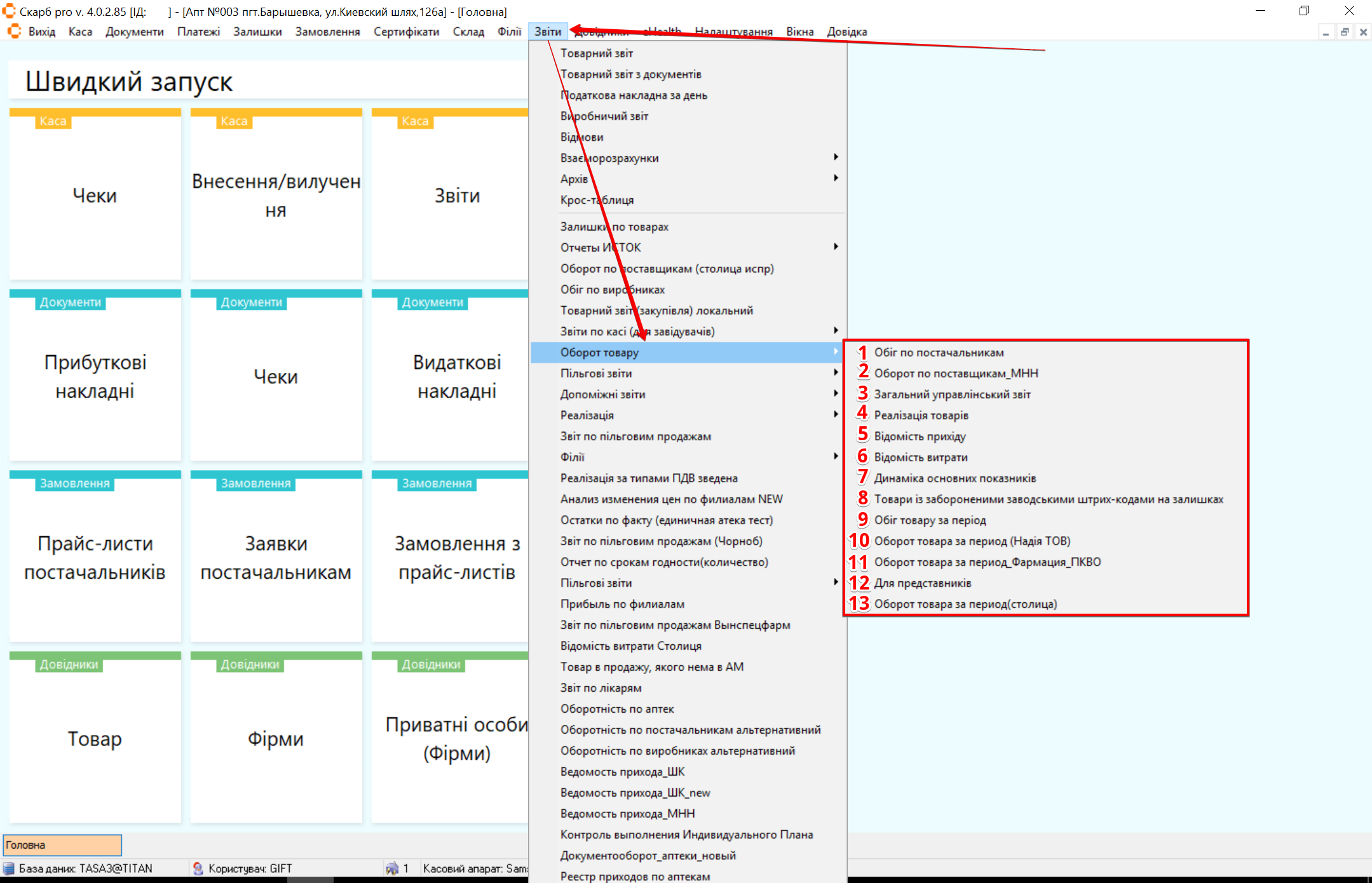
| № | Звіт | Опис |
|---|---|---|
| 1 | Обіг по постачальникам | Звіт, що відображає інформацію про рух товарів від різних постачальників |
| 2 | Обіг по постачальникам_МНН | Звіт, що відображає рух товарів за постачальниками з урахуванням міжнародної непатентованої назви (МНН) |
| 3 | Загальний управлінський звіт | Узагальнений звіт для керівництва, що містить основні показники обороту товарів |
| 4 | Реалізація товарів | Звіт, який показує дані про продаж товарів за вибраний період |
| 5 | Відомість приходу | Звіт, який містить інформацію про надходження товарів на склад або торгову точку |
| 6 | Відомість витрати | Звіт, який відображає дані про списання або витрату товарів |
| 7 | Динаміка основних показників | Звіт, що відображає зміни ключових показників обороту товарів за певний проміжок часу |
| 8 | Товари із забороненими заводськими штрих-кодами на залишках | Звіт, що відображає список товарів, що знаходяться на залишку, але мають штрих-коди, які не дозволені до продажу |
| 9 | Обіг товару за період | Звіт, що відображає оборотність товарів за вказаний період часу |
| 10 | Обіг товару за період (Надія ТОВ) | Спеціалізований звіт для аналізу товарообігу компанії Надія ТОВ за вказаний період часу |
| 11 | Обіг товару за період_Фармація_ПКВО | Звіт про товарообіг для підприємства Фармація ПКВО за вказаний період часу |
| 12 | Для представників | Звіт про обіг товарів, сформований спеціально для торгових представників |
| 13 | Обіг товару за період (столиця) | Звіт, що відображає рух товарів компанії Столиця за вказаний період часу |
Обіг по постачальникам
При виборі пункту Обіг по постачальникам з'явиться спливаюче вікно Фільтр [Обіг по постачальникам]. Налаштуйте потрібні фільтри та натисніть кнопку:
- Експорт у CSV — для збереження даних у файлі формату CSV
- Сформувати — для застосування налаштувань
- Скасувати — для закриття вікна без внесення змін
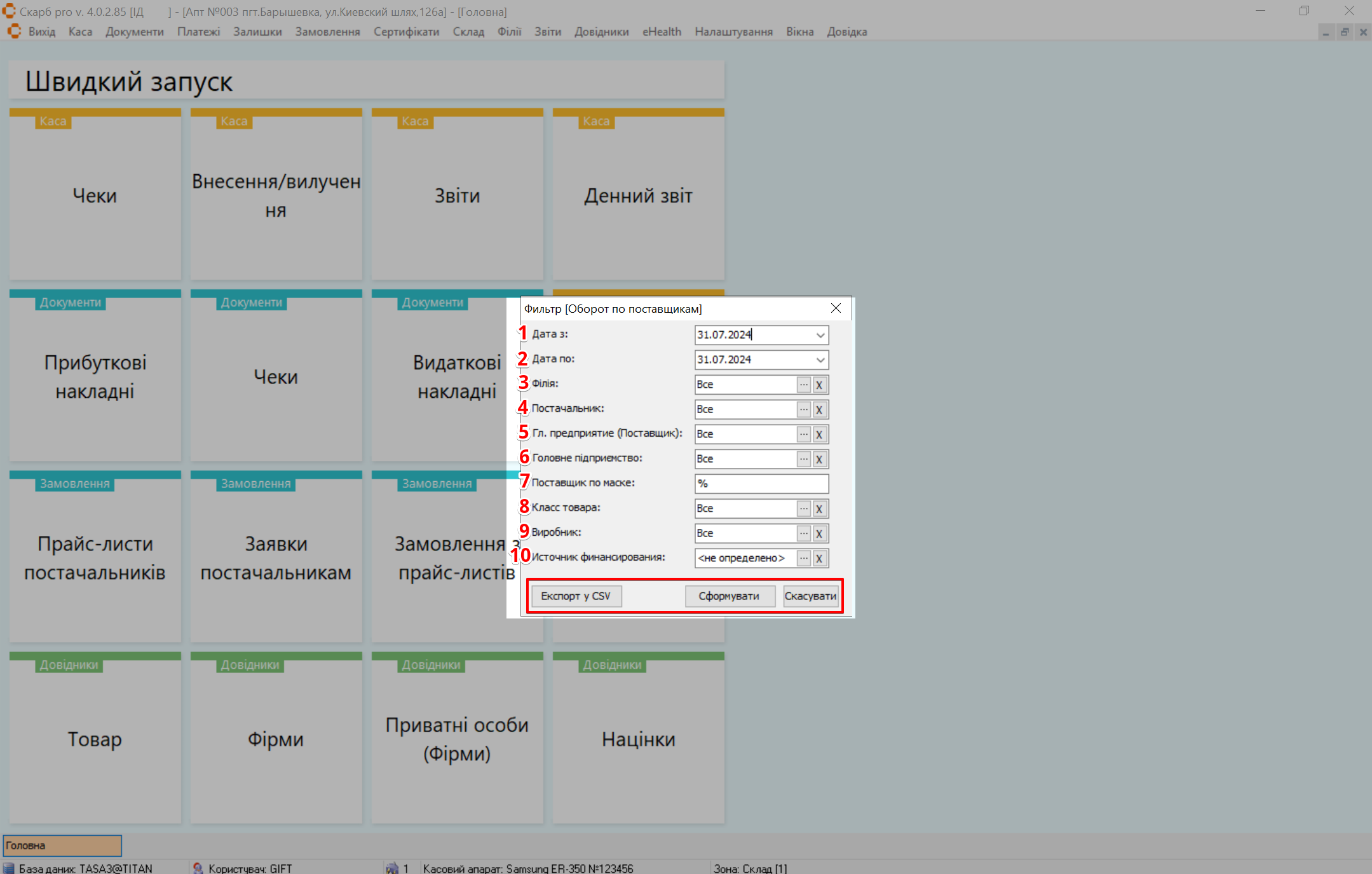
| № | Поле | Дія |
|---|---|---|
| 1 | Дата з | Оберіть з випадаючого календаря дату початку формування звіту |
| 2 | Дата по | Оберіть з випадаючого календаря дату закінчення формування звіту |
| 3 | Філія | Оберіть всі або конкретну філію. Кнопка [...] відкриває список для вибору. Кнопка X скасовує вибране значення |
| 4 | Постачальник | Оберіть всіх або конкретного постачальника товару. Кнопка [...] відкриває список для вибору. Кнопка X скасовує вибране значення |
| 5 | Головне підприємство (Постачальник) | Оберіть всіх або конкретного виробника товару. Кнопка [...] відкриває список для вибору. Кнопка X скасовує вибране значення |
| 6 | Головне підприємство | Оберіть всі або конкретне головне підприємство. Кнопка [...] відкриває список для вибору. Кнопка X скасовує вибране значення |
| 7 | Постачальник по масці | Введіть частину назви або шаблон для пошуку постачальників |
| 8 | Клас товару | Оберіть всі або конкретний клас товару. Кнопка [...] відкриває список для вибору. Кнопка X скасовує вибране значення |
| 9 | Виробник | Оберіть всіх або конкретного виробника товару. Кнопка [...] відкриває список для вибору. Кнопка X скасовує вибране значення |
| 10 | Джерело фінансування | Оберіть всі або конкретне джерело фінансування. Кнопка [...] відкриває список для вибору. Кнопка X скасовує вибране значення |
Після збереження налаштувань для перегляду відкриється сторінка, яка містить блоки:
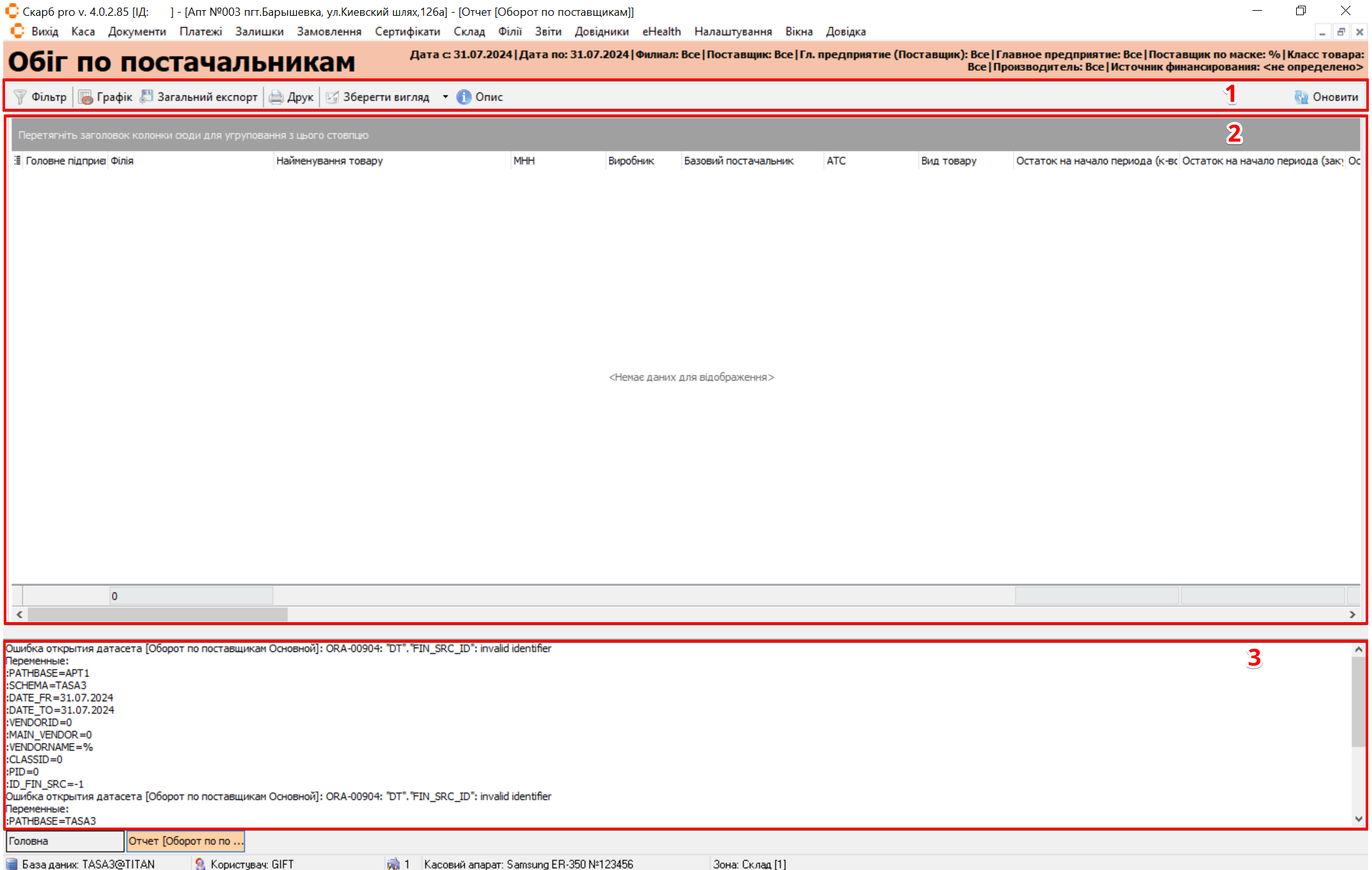
| № | Блок | Опис |
|---|---|---|
| 1 | Панель інструментів | Рядок пошуку та кнопки управління записами:
|
| 2 | Таблиця з записами | Містить список постачальників та інформацію по ним |
| 3 | Додаткова інформація | Містить інформацію про помилки у звіті |
Зберегти вигляд
Щоб зберегти вигляд звіту у верхній частині сторінки Обіг по постачальникам на панелі інструментів натисніть пункт Зберегти вигляд:
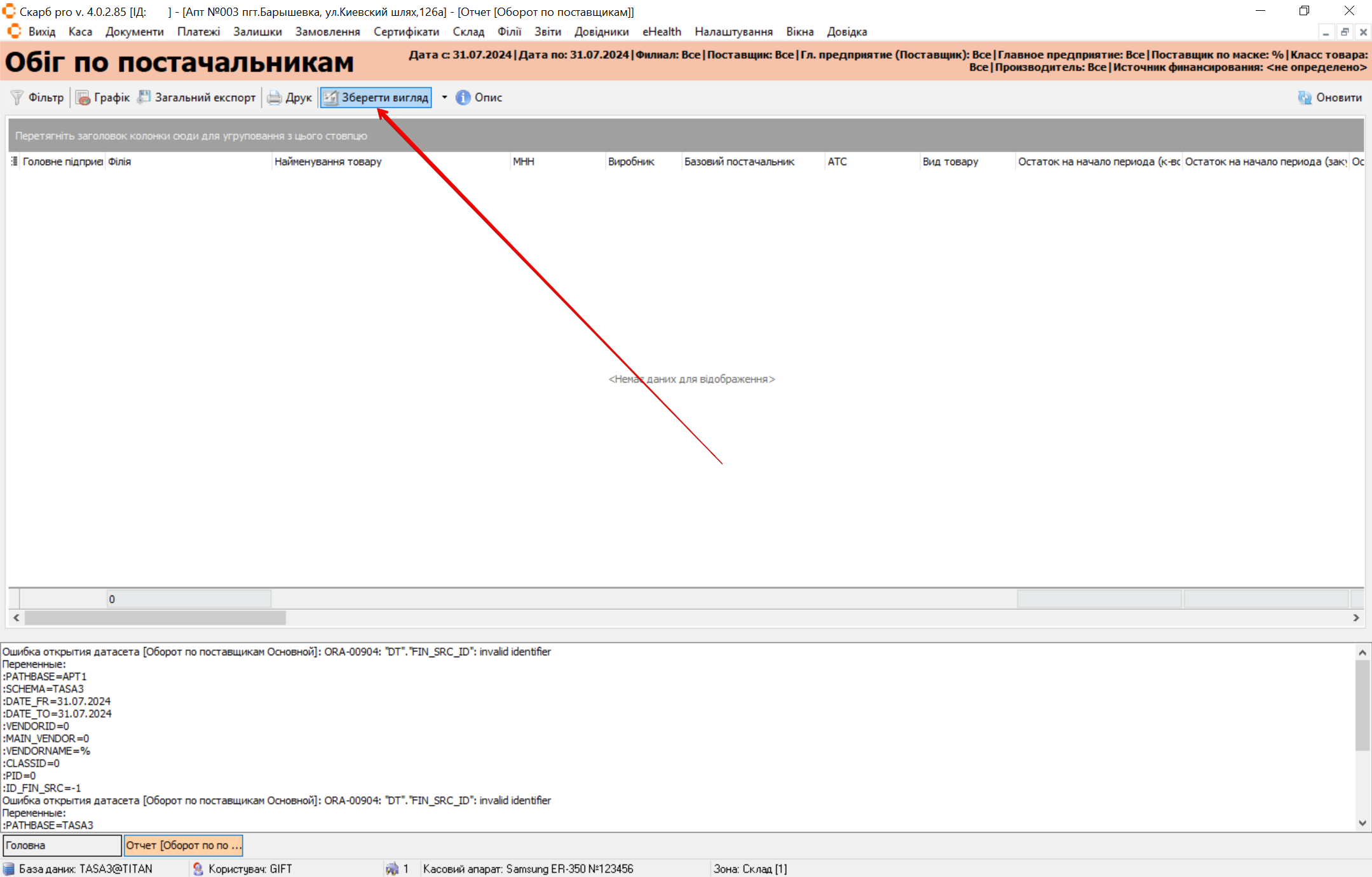
З'явиться спливаюче вікно Збереження виду звіту. Введіть у відповідне поле назву звіту. Для збереження даних натисніть кнопку Ок. Для скасування та закриття вікна натисніть кнопку Скасувати:
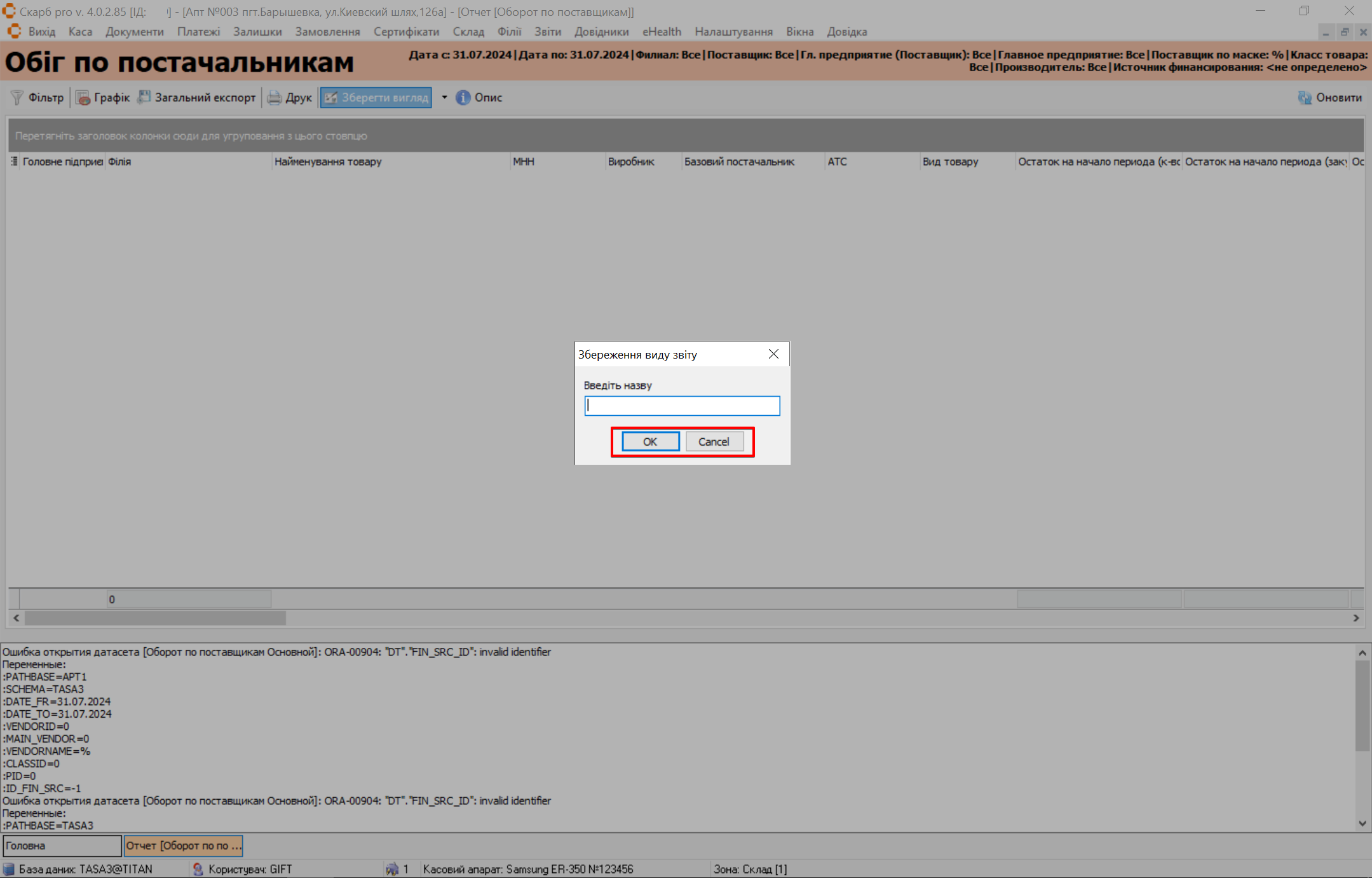
Обіг по постачальникам_МНН
При виборі пункту Обіг по постачальникам_МНН з'явиться спливаюче вікно Фільтр [Обіг по постачальникам_МНН]. Налаштуйте потрібні фільтри та натисніть кнопку:
- Експорт у CSV — для збереження даних у файлі формату CSV
- Сформувати — для застосування налаштувань
- Скасувати — для закриття вікна без внесення змін
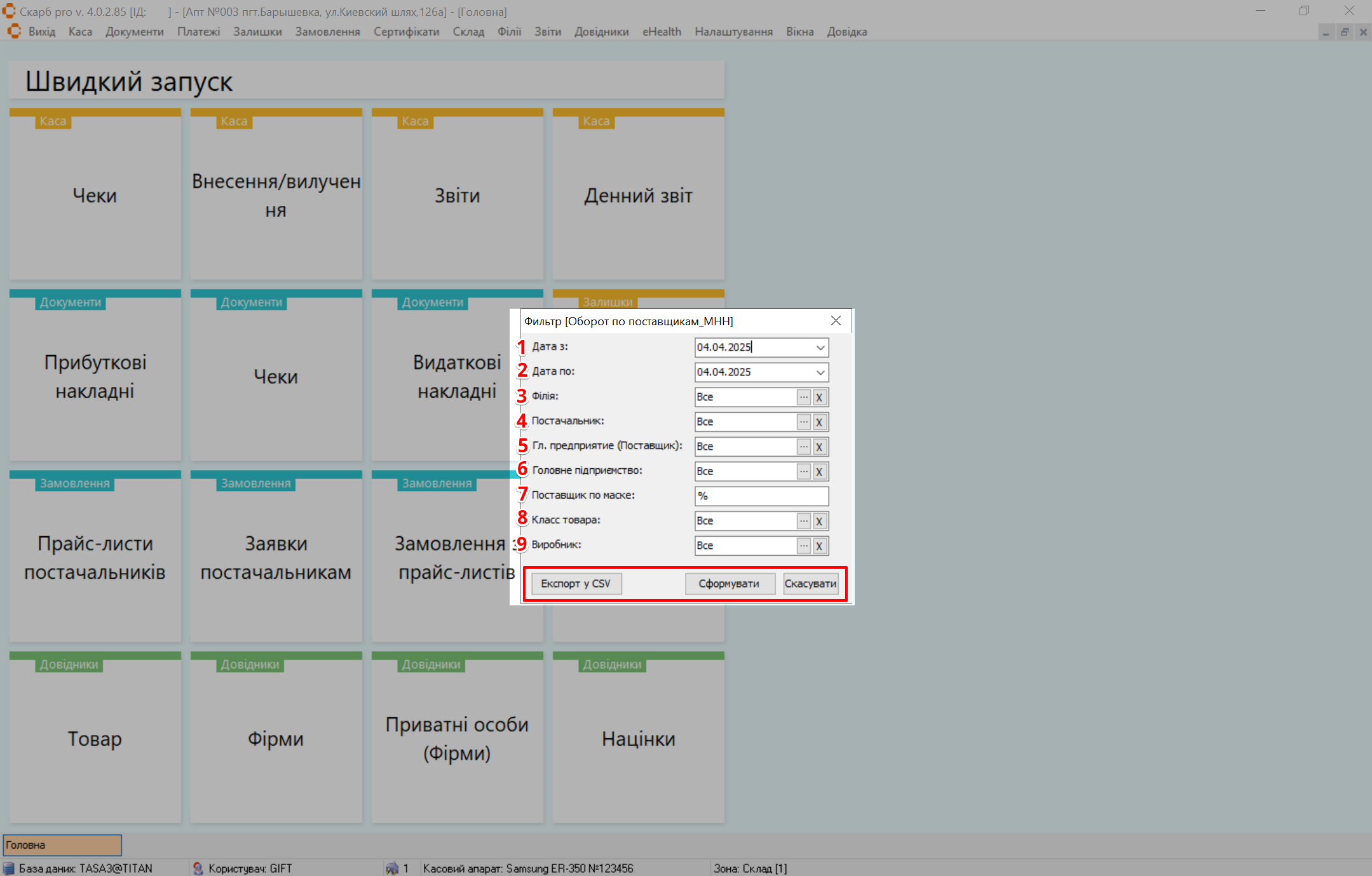
| № | Поле | Дія |
|---|---|---|
| 1 | Дата з | Оберіть з випадаючого календаря дату початку формування звіту |
| 2 | Дата по | Оберіть з випадаючого календаря дату закінчення формування звіту |
| 3 | Філія | Оберіть всі або конкретну філію. Кнопка [...] відкриває список для вибору. Кнопка X скасовує вибране значення |
| 4 | Постачальник | Оберіть всіх або конкретного постачальника товару. Кнопка [...] відкриває список для вибору. Кнопка X скасовує вибране значення |
| 5 | Головне підприємство (Постачальник) | Оберіть всіх або конкретного виробника товару. Кнопка [...] відкриває список для вибору. Кнопка X скасовує вибране значення |
| 6 | Головне підприємство | Оберіть всі або конкретне головне підприємство. Кнопка [...] відкриває список для вибору. Кнопка X скасовує вибране значення |
| 7 | Постачальник по масці | Введіть частину назви або шаблон для пошуку постачальників |
| 8 | Клас товару | Оберіть всі або конкретний клас товару. Кнопка [...] відкриває список для вибору. Кнопка X скасовує вибране значення |
| 9 | Виробник | Оберіть всіх або конкретного виробника товару. Кнопка [...] відкриває список для вибору. Кнопка X скасовує вибране значення |
Після збереження налаштувань для перегляду відкриється сторінка, яка містить блоки:
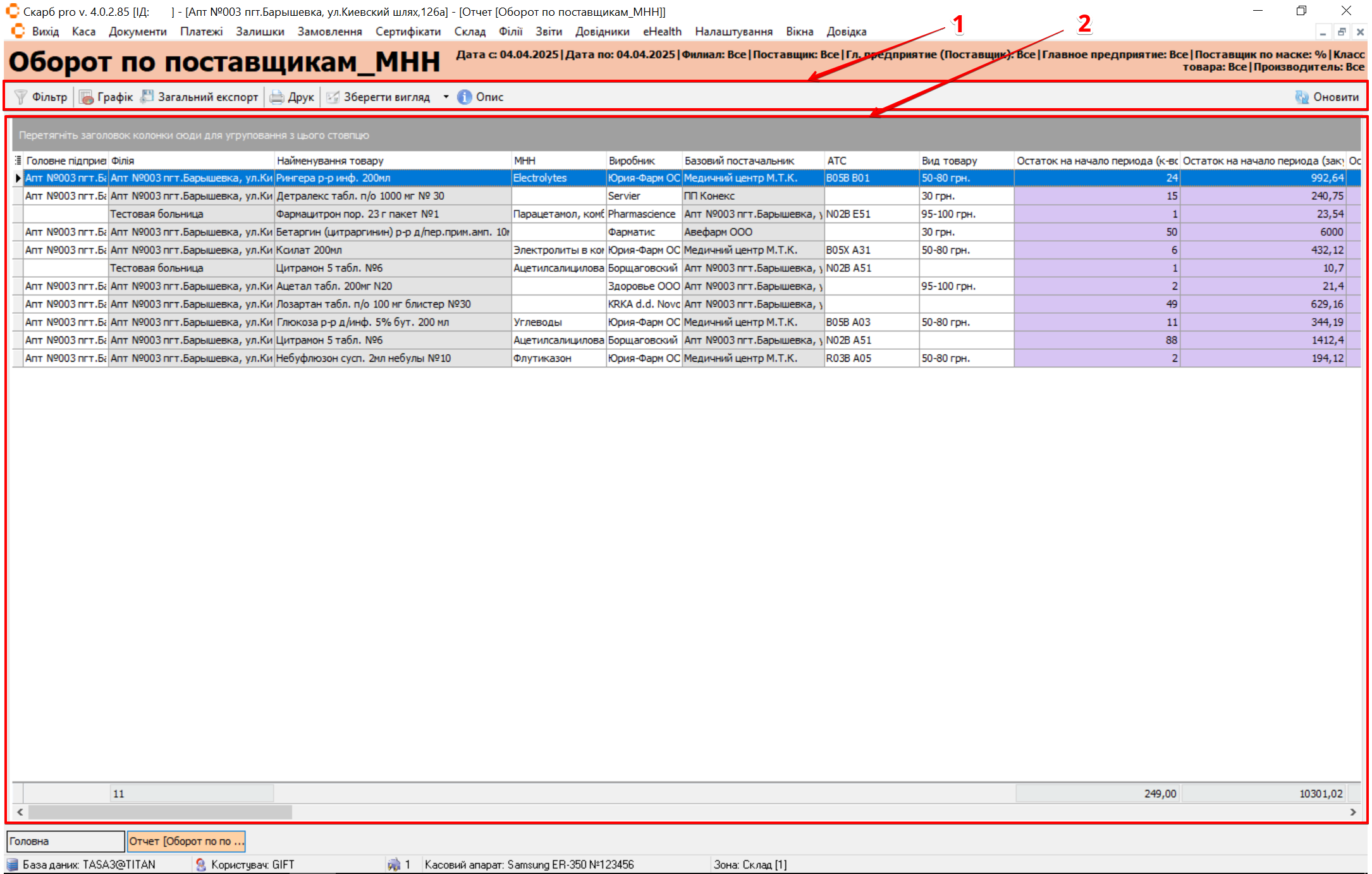
| № | Блок | Опис |
|---|---|---|
| 1 | Панель інструментів | Рядок пошуку та кнопки управління записами:
|
| 2 | Таблиця з записами | Містить список товарів за постачальниками з урахуванням міжнародної непатентованої назви (МНН) та інформацію по ним |
Загальний управлінський звіт
При виборі пункту Загальний управлінський звіт з'явиться спливаюче вікно Фільтр [Загальний управлінський звіт]. Налаштуйте потрібні фільтри та натисніть кнопку:
- Експорт у CSV — для збереження даних у файлі формату CSV
- Сформувати — для застосування налаштувань
- Скасувати — для закриття вікна без внесення змін
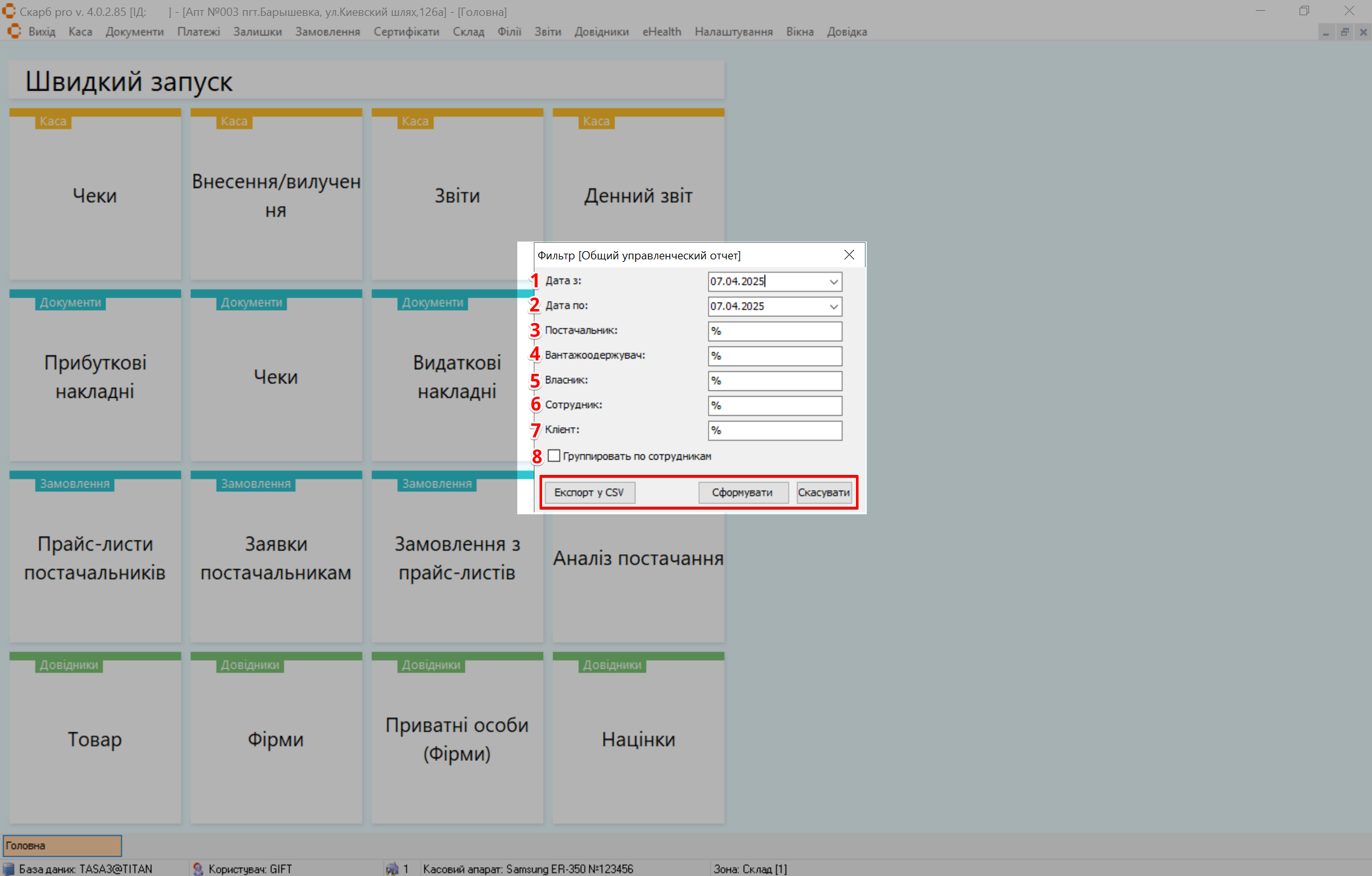
| № | Поле | Дія |
|---|---|---|
| 1 | Дата з | Оберіть з випадаючого календаря дату початку формування звіту |
| 2 | Дата по | Оберіть з випадаючого календаря дату закінчення формування звіту |
| 3 | Постачальник | Вкажіть постачальника товару |
| 4 | Вантажоодержувач | Вкажіть вантажоодержувача товару |
| 5 | Власник | Вкажіть власника товару |
| 6 | Співробітник | Вкажіть співробітника |
| 7 | Клієнт | Вкажіть назву клієнта |
| 8 | Групувати за співробітниками | Встановіть позначку в чекбокс за потреби |
Після збереження налаштувань для перегляду відкриється сторінка, яка містить блоки:

| № | Блок | Опис |
|---|---|---|
| 1 | Панель інструментів | Рядок пошуку та кнопки управління записами:
|
| 2 | Таблиця з записами | Містить основні показники обороту товарів та інформацію по ним у вкладках:
|
Реалізація товарів
При виборі пункту Реалізація товарів з'явиться спливаюче вікно Фільтр [Реалізація товарів]. Налаштуйте потрібні фільтри та натисніть кнопку:
- Експорт у CSV — для збереження даних у файлі формату CSV
- Сформувати — для застосування налаштувань
- Скасувати — для закриття вікна без внесення змін
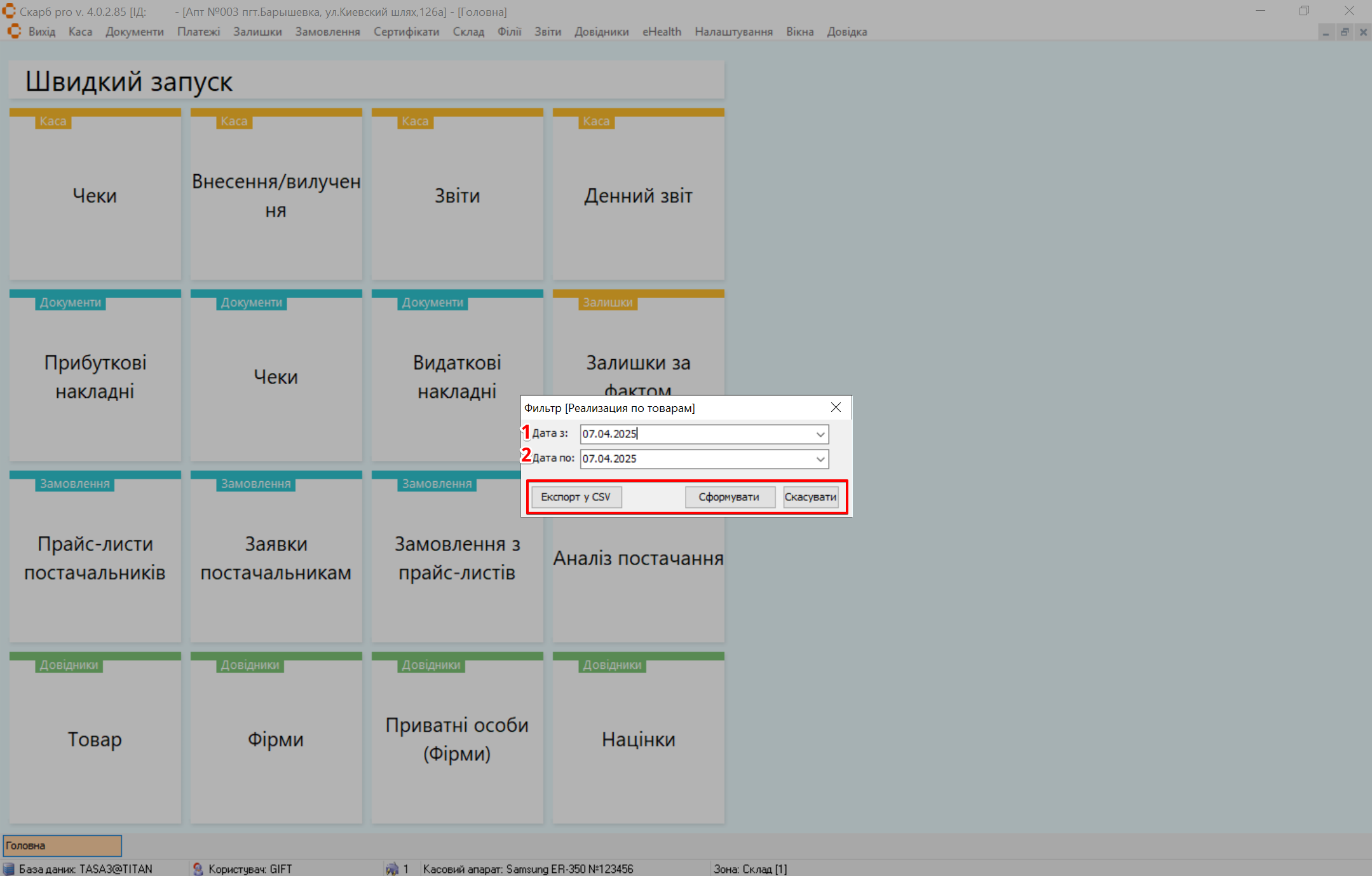
| № | Поле | Дія |
|---|---|---|
| 1 | Дата з | Оберіть з випадаючого календаря дату початку формування звіту |
| 2 | Дата по | Оберіть з випадаючого календаря дату закінчення формування звіту |
Після збереження налаштувань для перегляду відкриється сторінка, яка містить блоки:
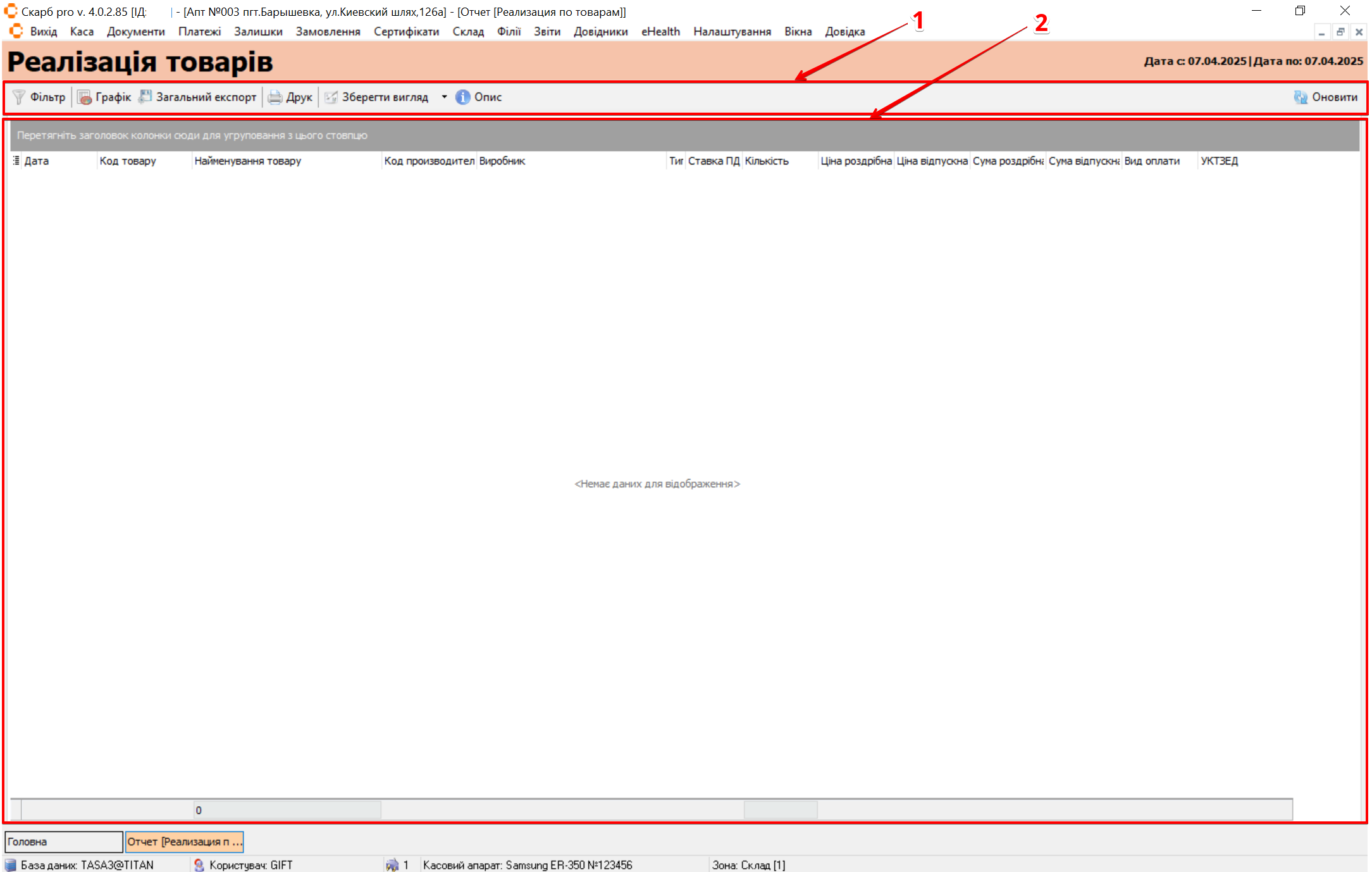
| № | Блок | Опис |
|---|---|---|
| 1 | Панель інструментів | Рядок пошуку та кнопки управління записами:
|
| 2 | Таблиця з записами | Містить дані про продаж товарів за вибраний період та інформацію по ним |
Відомість приходу
При виборі пункту Відомість приходу з'явиться спливаюче вікно Фільтр [Відомість приходу]. Налаштуйте потрібні фільтри та натисніть кнопку:
- Експорт у CSV — для збереження даних у файлі формату CSV
- Сформувати — для застосування налаштувань
- Скасувати — для закриття вікна без внесення змін
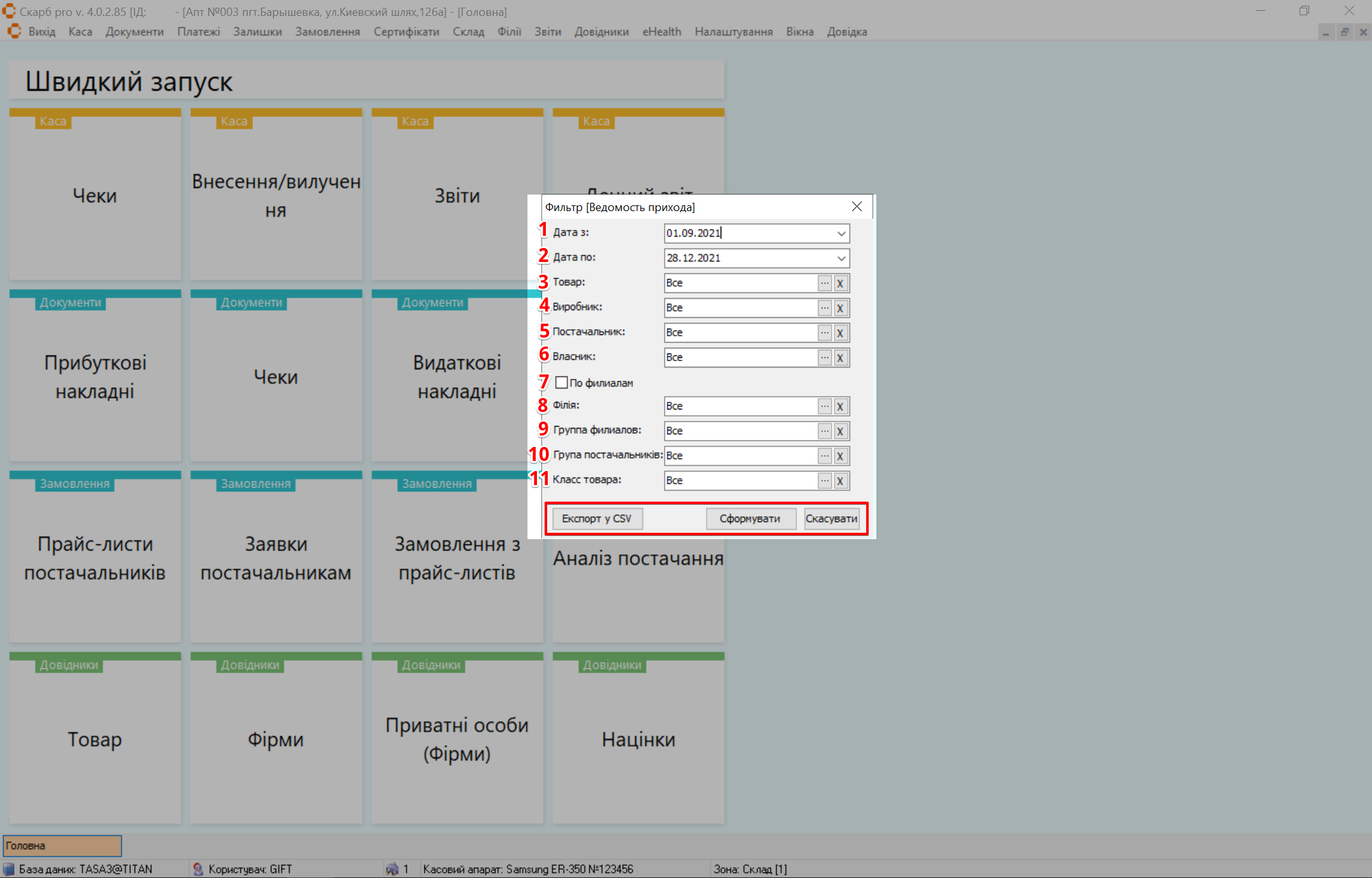
| № | Поле | Дія |
|---|---|---|
| 1 | Дата з | Оберіть з випадаючого календаря дату початку формування звіту |
| 2 | Дата по | Оберіть з випадаючого календаря дату закінчення формування звіту |
| 3 | Товар | Оберіть всі або конкретний товар. Кнопка [...] відкриває список для вибору. Кнопка X скасовує вибране значення |
| 4 | Виробник | Оберіть всіх або конкретного виробника товару. Кнопка [...] відкриває список для вибору. Кнопка X скасовує вибране значення |
| 5 | Постачальник | Оберіть всіх або конкретного постачальника товару. Кнопка [...] відкриває список для вибору. Кнопка X скасовує вибране значення |
| 6 | Власник | Оберіть всіх або конкретного власника товару. Кнопка [...] відкриває список для вибору. Кнопка X скасовує вибране значення |
| 7 | По філіям | Встановіть позначку в чекбокс, якщо треба зробити пошук звіту по філіям |
| 8 | Філія | Оберіть всі або конкретну філію для звіту. Кнопка [...] відкриває список для вибору. Кнопка X скасовує вибране значення |
| 9 | Група філій | Оберіть всі або конкретну групу філій для звіту. Кнопка [...] відкриває список для вибору. Кнопка X скасовує вибране значення |
| 10 | Група постачальників | Оберіть всі або конкретну групу постачальника товару. Кнопка [...] відкриває список для вибору. Кнопка X скасовує вибране значення |
| 11 | Клас товара | Оберіть всі або конкретний клас товару. Кнопка [...] відкриває список для вибору. Кнопка X скасовує вибране значення |
Після збереження налаштувань для перегляду відкриється сторінка, яка містить блоки:
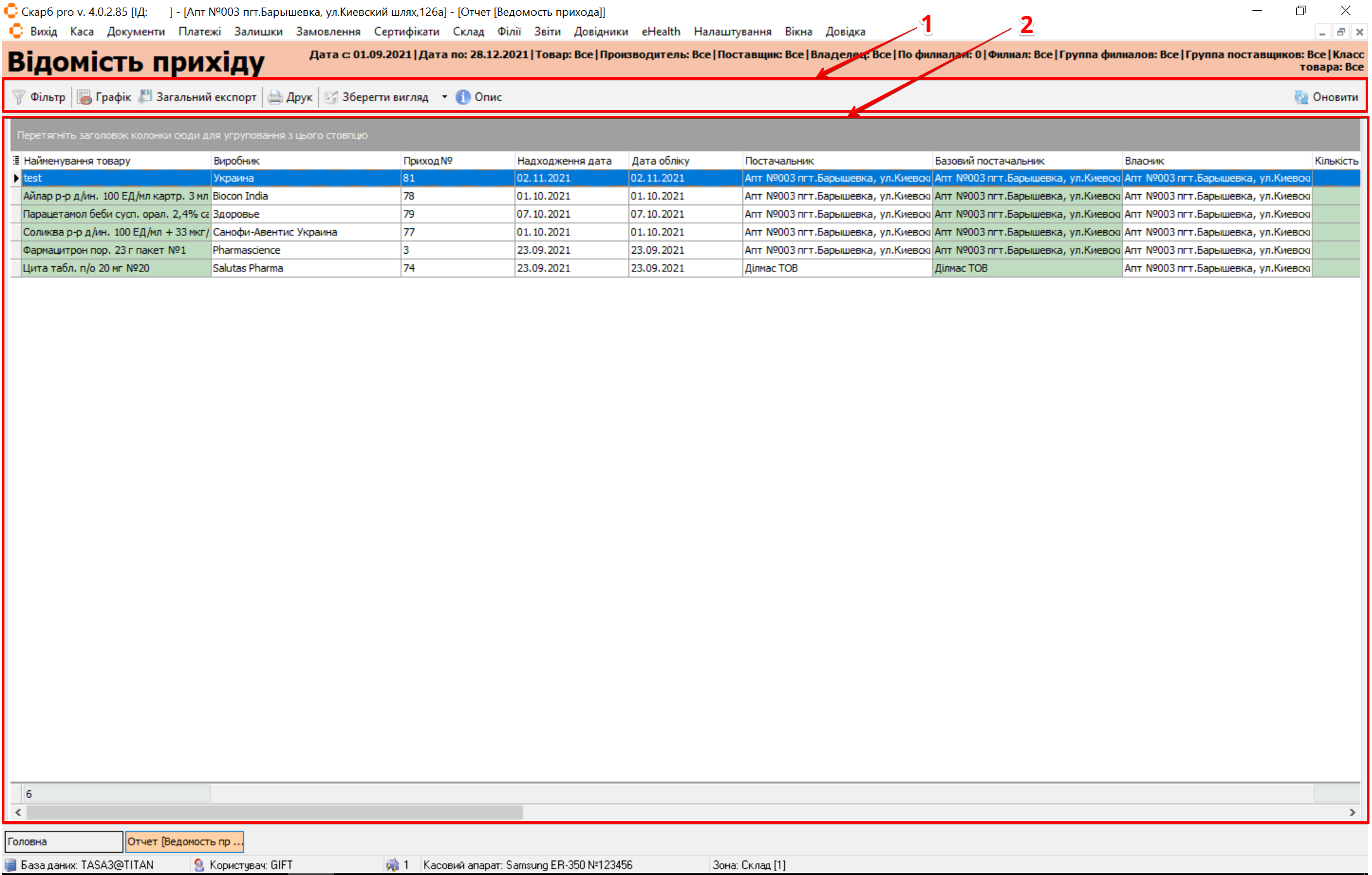
| № | Блок | Опис |
|---|---|---|
| 1 | Панель інструментів | Рядок пошуку та кнопки управління записами:
|
| 2 | Таблиця з записами | Містить дані про надходження товарів на склад підприємства та інформацію по ним |
Відомість витрати
При виборі пункту Відомість витрати з'явиться спливаюче вікно Фільтр [Відомість витрати]. Налаштуйте потрібні фільтри. Вкажіть період пошуку звіту. Оберіть всі або конкретний запис, скориставшись кнопкою [...] для відкриття списку або кнопкою X для скасування вибраного значення та натисніть кнопку:
- Експорт у CSV — для збереження даних у файлі формату CSV
- Сформувати — для застосування налаштувань
- Скасувати — для закриття вікна без внесення змін
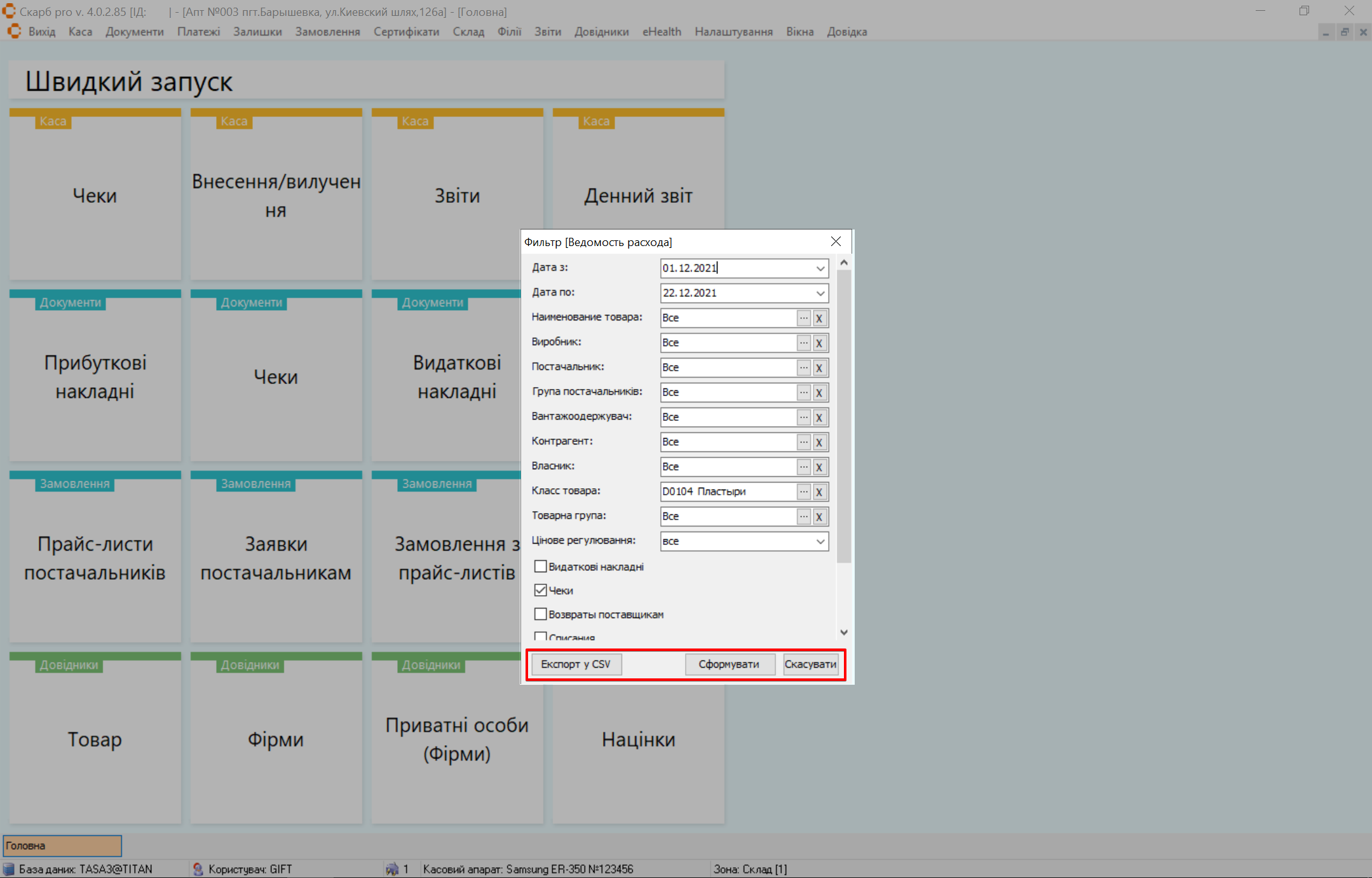
Після збереження налаштувань для перегляду відкриється сторінка, яка містить блоки:
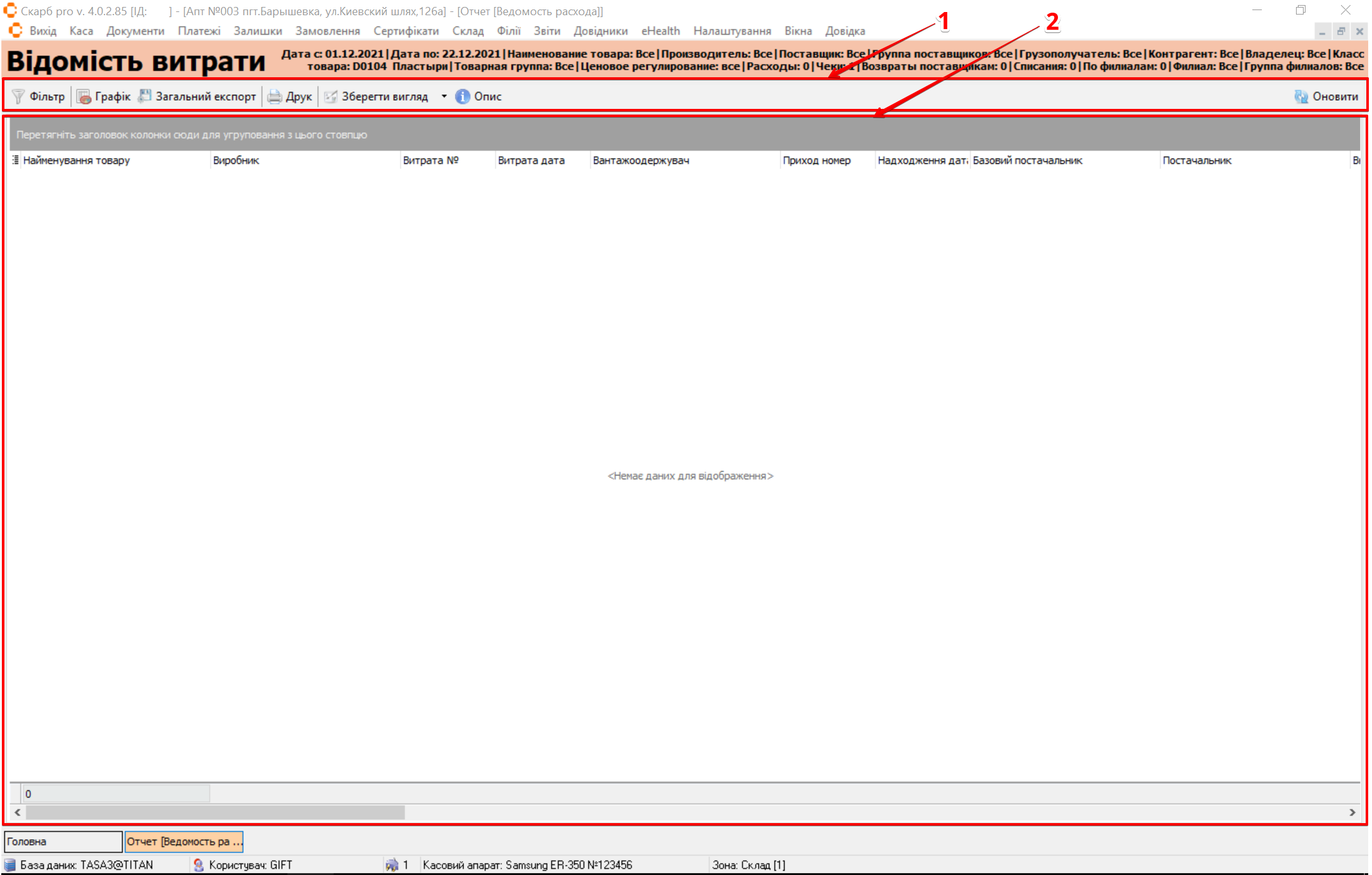
| № | Блок | Опис |
|---|---|---|
| 1 | Панель інструментів | Рядок пошуку та кнопки управління записами:
|
| 2 | Таблиця з записами | Містить дані про витрати товарів зі складу та інформацію по ним |
Динаміка основних показників
При виборі пункту Динаміка основних показників з'явиться спливаюче вікно Фільтр [Динаміка основних показників]. Налаштуйте потрібні фільтри та натисніть кнопку:
- Експорт у CSV — для збереження даних у файлі формату CSV
- Сформувати — для застосування налаштувань
- Скасувати — для закриття вікна без внесення змін
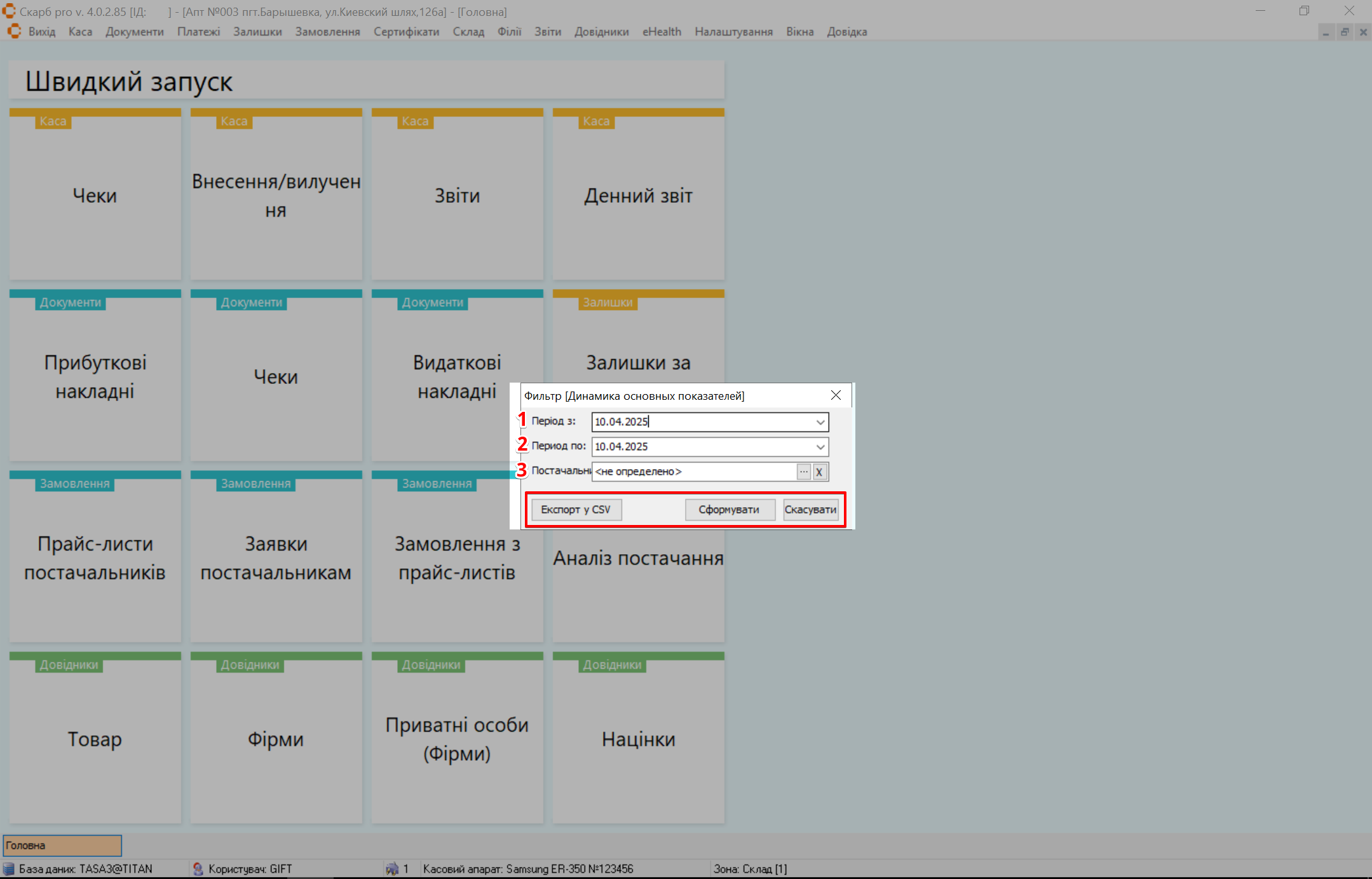
| № | Поле | Дія |
|---|---|---|
| 1 | Період з | Оберіть з випадаючого календаря дату початку формування звіту |
| 2 | Період по | Оберіть з випадаючого календаря дату закінчення формування звіту |
| 3 | Постачальник | Оберіть всіх або конкретного постачальника. Кнопка [...] відкриває список для вибору. Кнопка X скасовує вибране значення |
Після збереження налаштувань для перегляду відкриється сторінка, яка містить блоки:
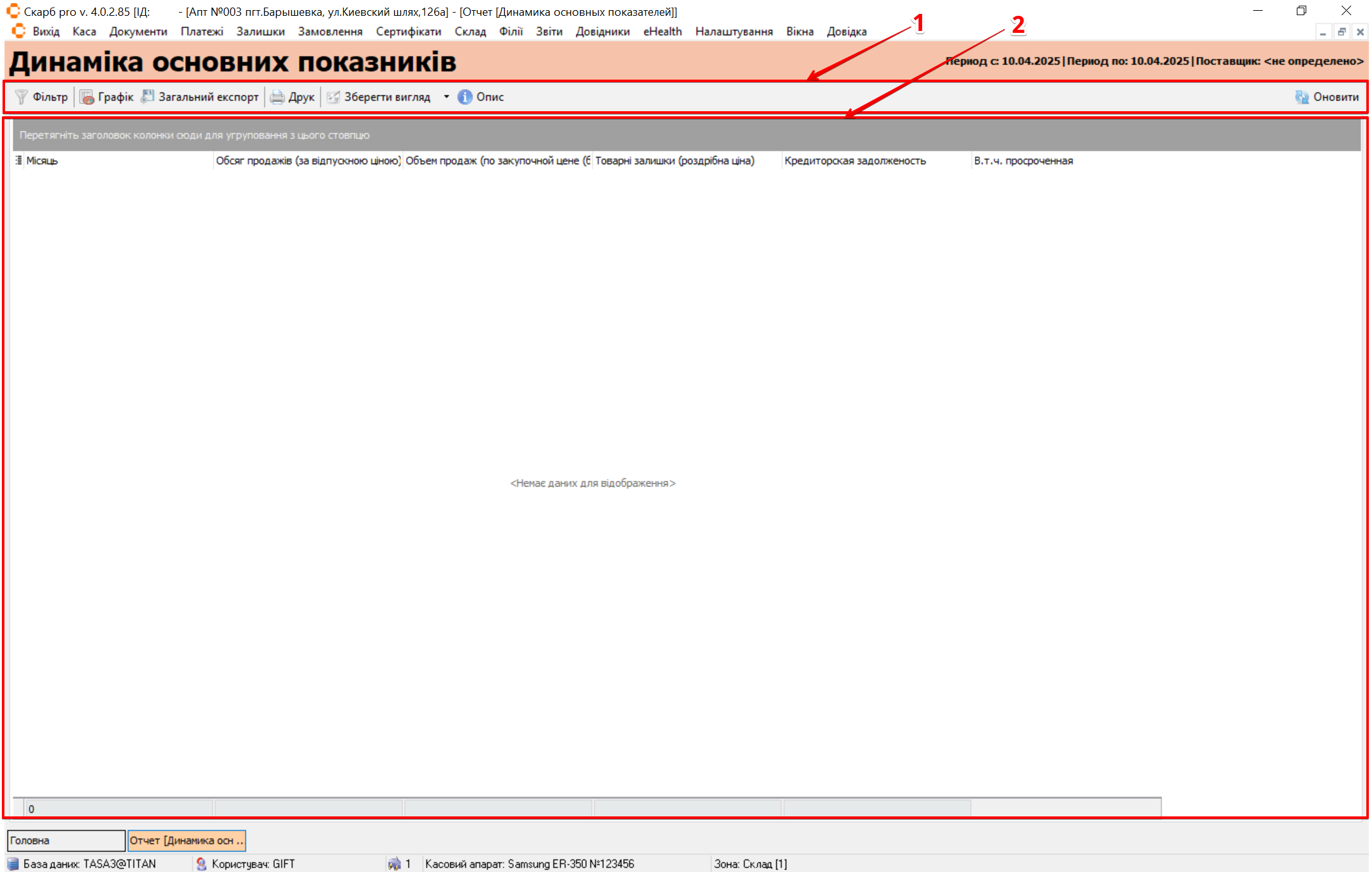
| № | Блок | Опис |
|---|---|---|
| 1 | Панель інструментів | Рядок пошуку та кнопки управління записами:
|
| 2 | Таблиця з записами | Містить дані про показники за певний період часу та інформацію по ним |
Товари із забороненими заводськими штрих-кодами на залишках
При виборі пункту Товари із забороненими заводськими штрих-кодами на залишках для перегляду відкриється сторінка, яка містить блоки:
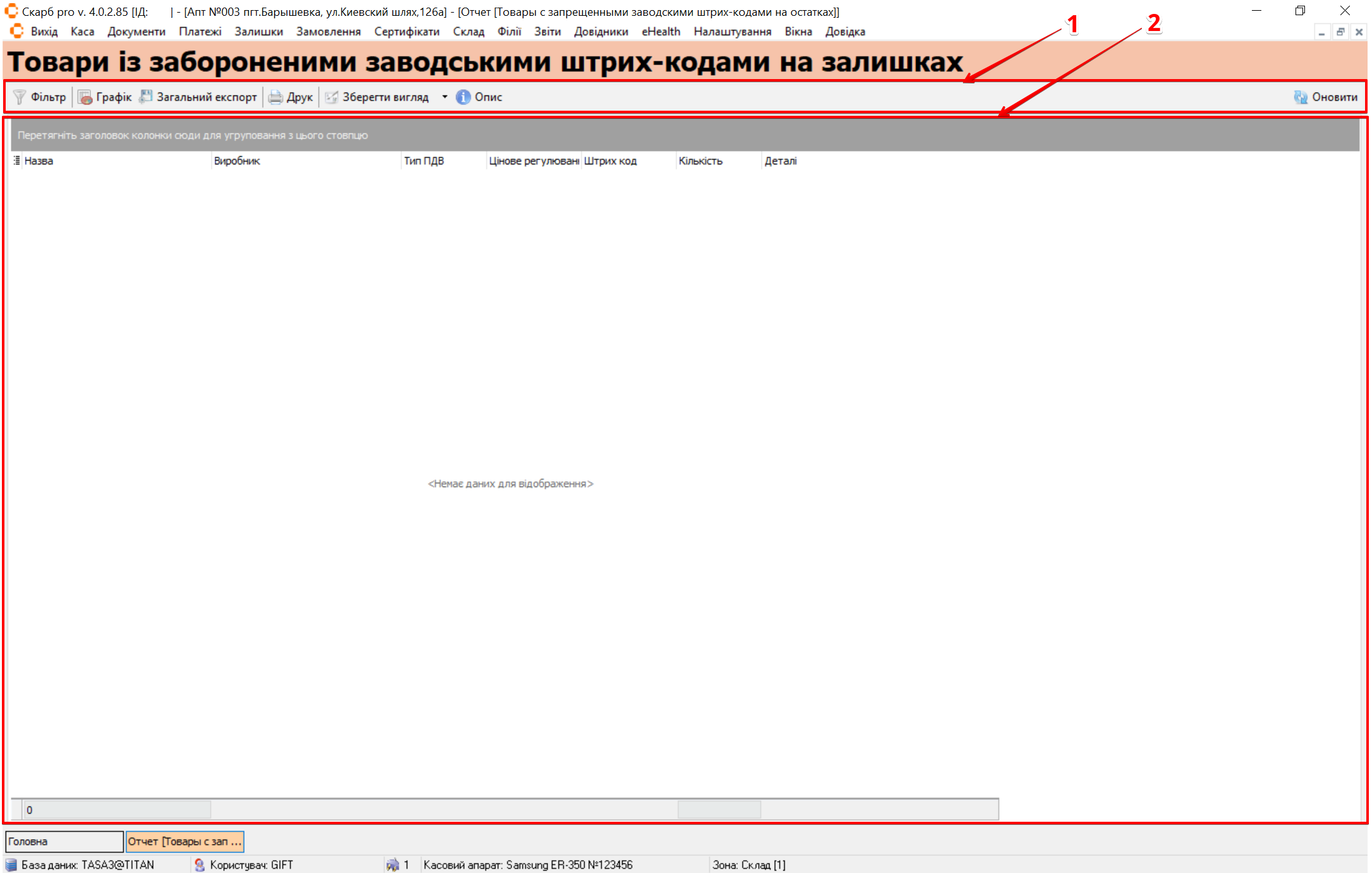
| № | Блок | Опис |
|---|---|---|
| 1 | Панель інструментів | Рядок пошуку та кнопки управління записами:
|
| 2 | Таблиця з записами | Містить дані про товари із забороненими заводськими штрих-кодами на залишках та інформацію по ним |
Обіг товару за період
При виборі пункту Обіг товару за період з'явиться спливаюче вікно Фільтр [Обіг товару за період]. Налаштуйте потрібні фільтри та натисніть кнопку:
- Експорт у CSV — для збереження даних у файлі формату CSV
- Сформувати — для застосування налаштувань
- Скасувати — для закриття вікна без внесення змін
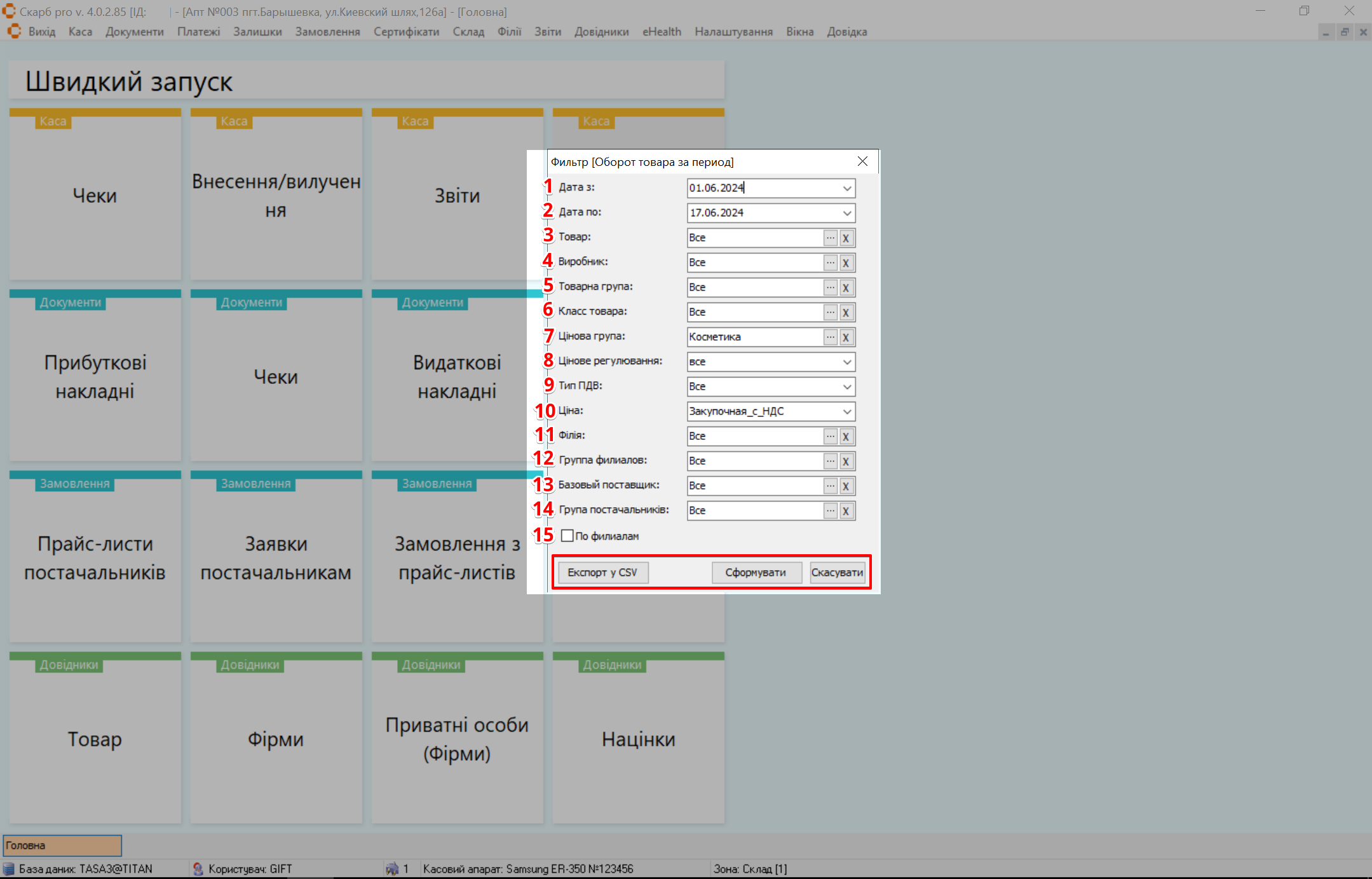
| № | Поле | Дія |
|---|---|---|
| 1 | Дата з | Оберіть з випадаючого календаря дату початку формування звіту |
| 2 | Дата по | Оберіть з випадаючого календаря дату закінчення формування звіту |
| 3 | Товар | Оберіть всі або конкретний товар. Кнопка [...] відкриває список для вибору. Кнопка X скасовує вибране значення |
| 4 | Виробник | Оберіть всіх або конкретного виробника товару. Кнопка [...] відкриває список для вибору. Кнопка X скасовує вибране значення |
| 5 | Товарна група | Оберіть всі або конкретну товарну групу. Кнопка [...] відкриває список для вибору. Кнопка X скасовує вибране значення |
| 6 | Клас товара | Оберіть всі або конкретний клас товару. Кнопка [...] відкриває список для вибору. Кнопка X скасовує вибране значення |
| 7 | Цінова група | Оберіть всіх або конкретного власника товару. Кнопка [...] відкриває список для вибору. Кнопка X скасовує вибране значення |
| 8 | Цінове регулювання | Оберіть з випадаючого списку потрібну назву цінового регулювання:
|
| 9 | Тип ПДВ | Оберіть з випадаючого списку потрібний тип ПДВ:
|
| 10 | Ціна | Оберіть з випадаючого списку потрібну ціну:
|
| 11 | Філія | Оберіть всі або конкретну філію для звіту. Кнопка [...] відкриває список для вибору. Кнопка X скасовує вибране значення |
| 12 | Група філій | Оберіть всі або конкретну групу філій для звіту. Кнопка [...] відкриває список для вибору. Кнопка X скасовує вибране значення |
| 13 | Базовий постачальник | Оберіть всіх або конкретного постачальника товару. Кнопка [...] відкриває список для вибору. Кнопка X скасовує вибране значення |
| 14 | Група постачальників | Оберіть всі або конкретну групу постачальника товару. Кнопка [...] відкриває список для вибору. Кнопка X скасовує вибране значення |
| 15 | За філіями | Встановіть позначку в чекбокс, якщо потрібно зробити пошук за філіями |
Після збереження налаштувань для перегляду відкриється сторінка, яка містить блоки:
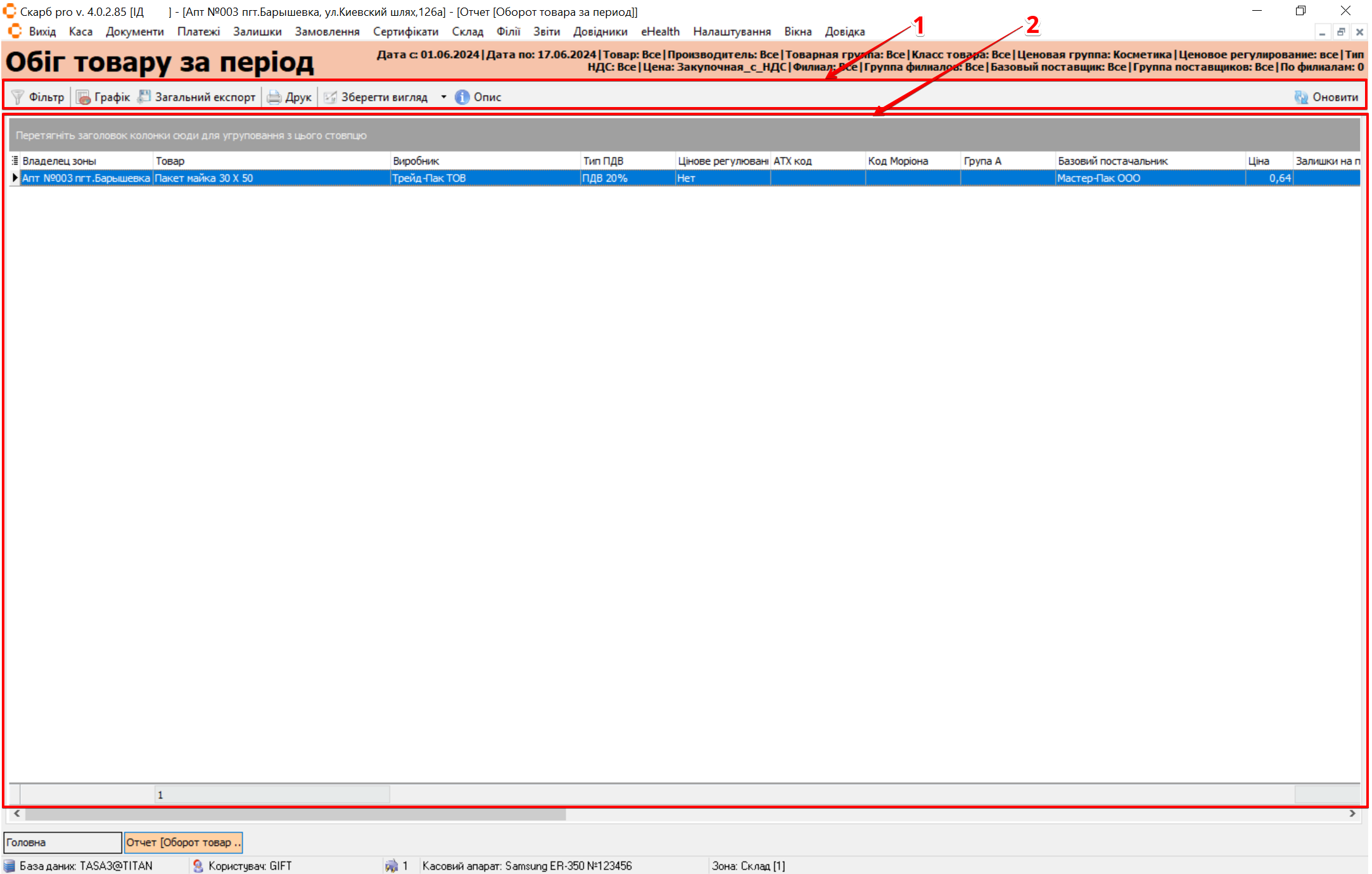
| № | Блок | Опис |
|---|---|---|
| 1 | Панель інструментів | Рядок пошуку та кнопки управління записами:
|
| 2 | Таблиця з записами | Містить дані про обіг товару та інформацію по ним |
Обіг товару за період (Надія ТОВ)
При виборі пункту Обіг товару за період (Надія ТОВ) з'явиться спливаюче вікно Фільтр [Обіг товару за період (Надія ТОВ)]. Налаштуйте потрібні фільтри. Вкажіть період пошуку звіту. Оберіть всі або конкретний запис, скориставшись кнопкою [...] для відкриття списку або кнопкою X для скасування вибраного значення та натисніть кнопку:
- Експорт у CSV — для збереження даних у файлі формату CSV
- Сформувати — для застосування налаштувань
- Скасувати — для закриття вікна без внесення змін
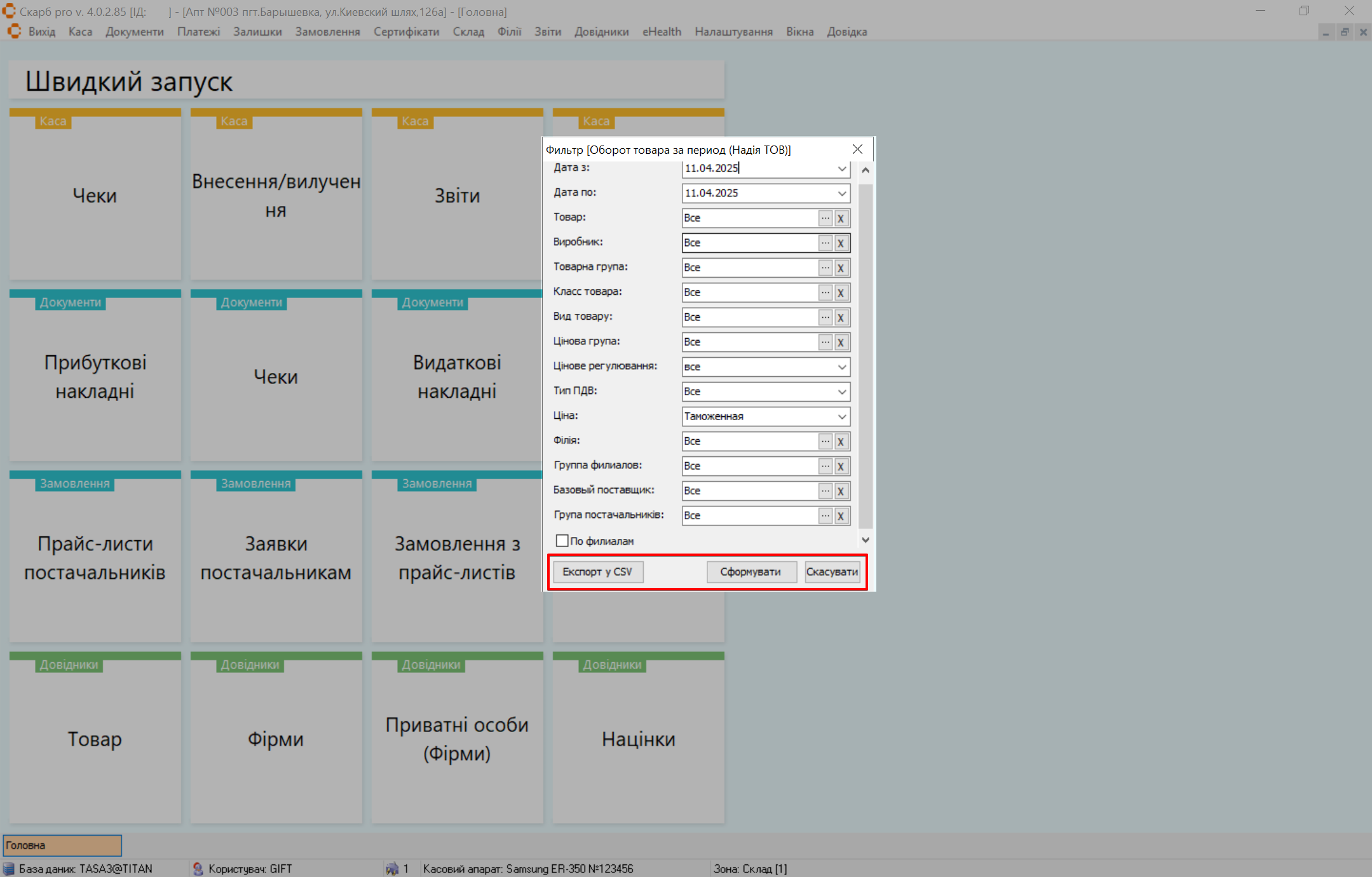
Після збереження налаштувань для перегляду відкриється сторінка, яка містить блоки:
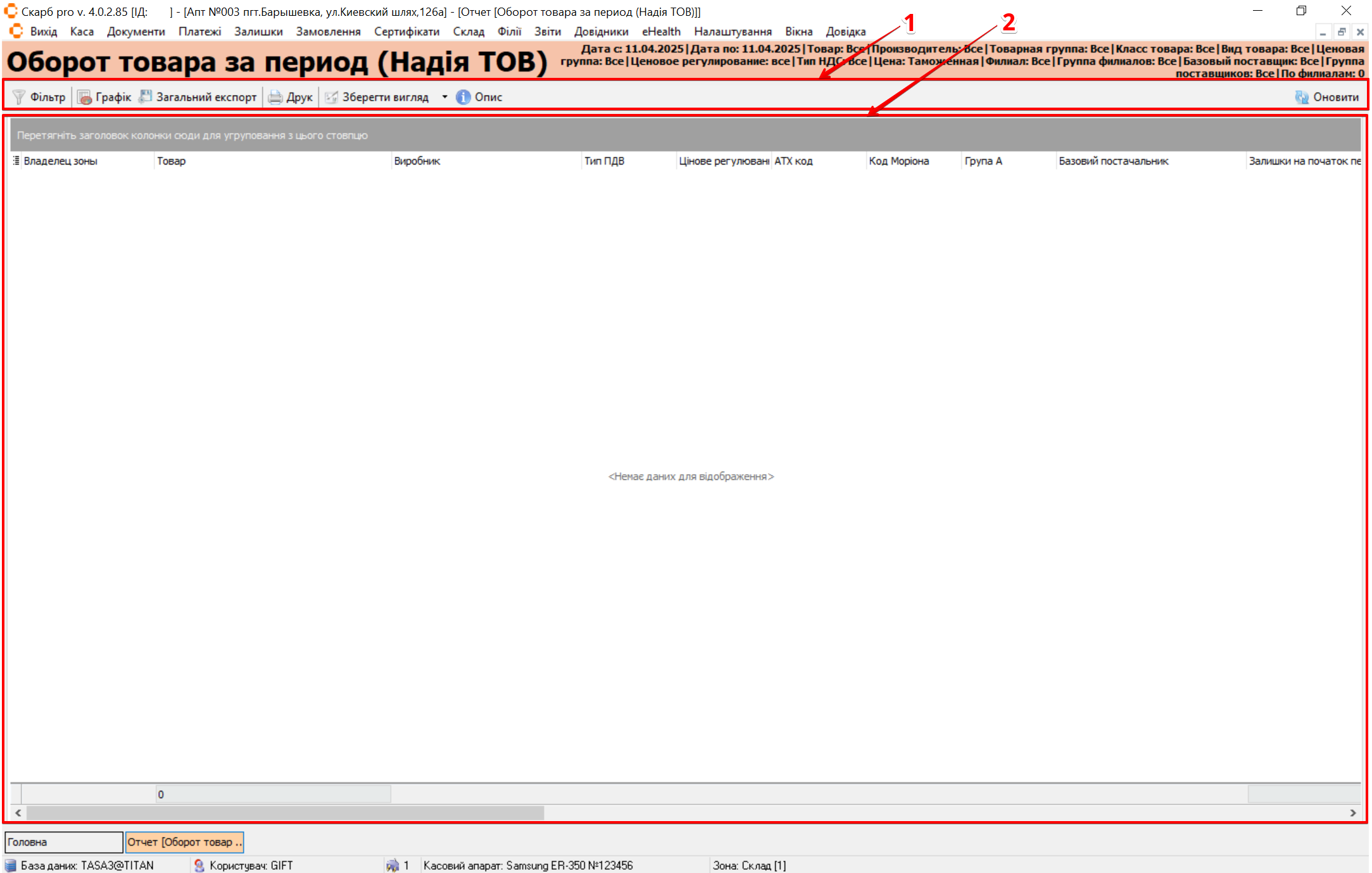
| № | Блок | Опис |
|---|---|---|
| 1 | Панель інструментів | Рядок пошуку та кнопки управління записами:
|
| 2 | Таблиця з записами | Містить дані про обіг товару компанії Надія ТОВ за вказаний період часу та інформацію по ним |
Обіг товару за період (Фармація_ПКВО)
При виборі пункту Обіг товару за період (Фармація_ПКВО) з'явиться спливаюче вікно Фільтр [Обіг товару за період (Надія ТОВ)]. Налаштуйте потрібні фільтри. Вкажіть період пошуку звіту. Оберіть всі або конкретний запис, скориставшись кнопкою [...] для відкриття списку або кнопкою X для скасування вибраного значення та натисніть кнопку:
- Експорт у CSV — для збереження даних у файлі формату CSV
- Сформувати — для застосування налаштувань
- Скасувати — для закриття вікна без внесення змін
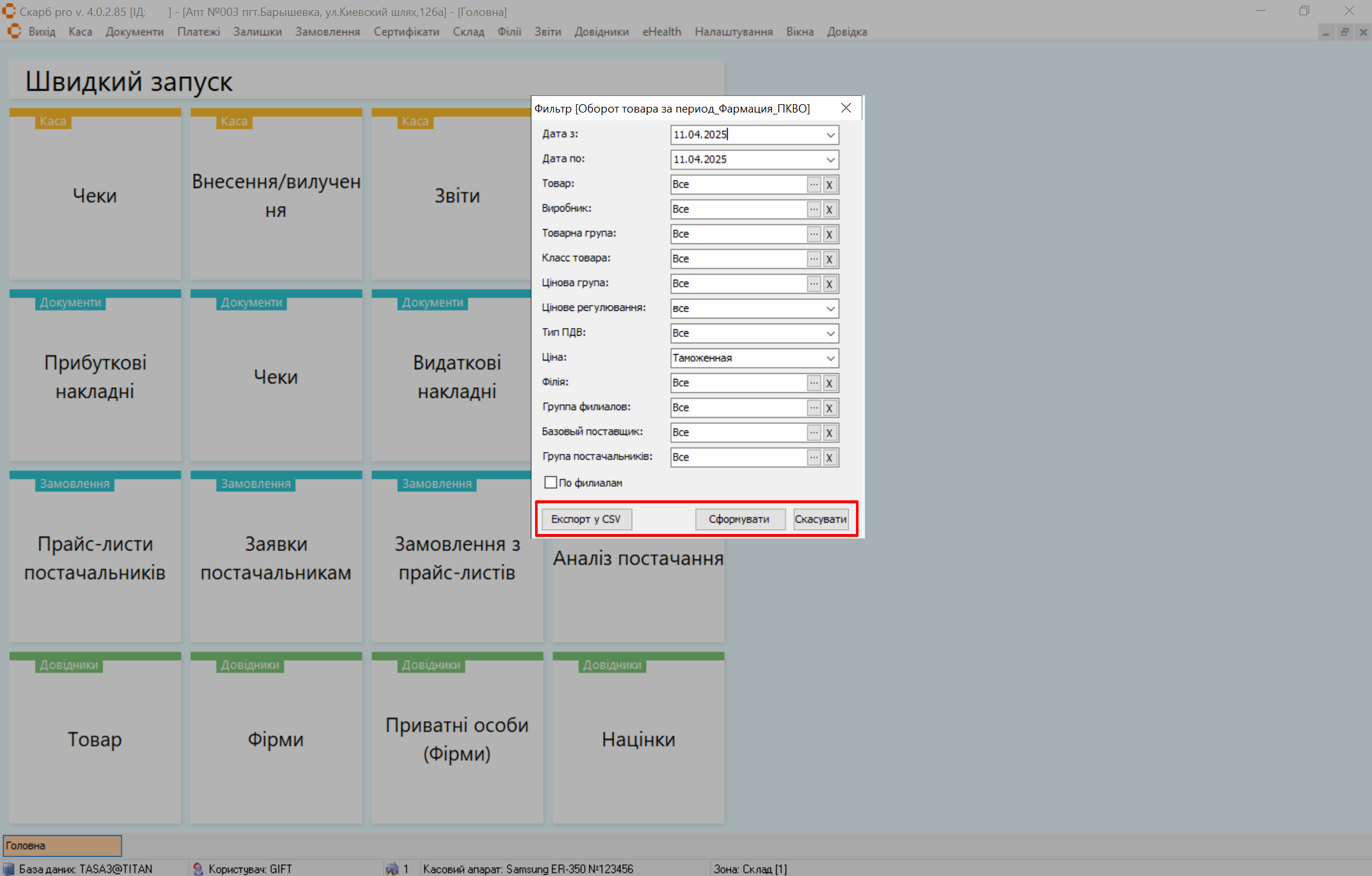
Після збереження налаштувань для перегляду відкриється сторінка, яка містить блоки:
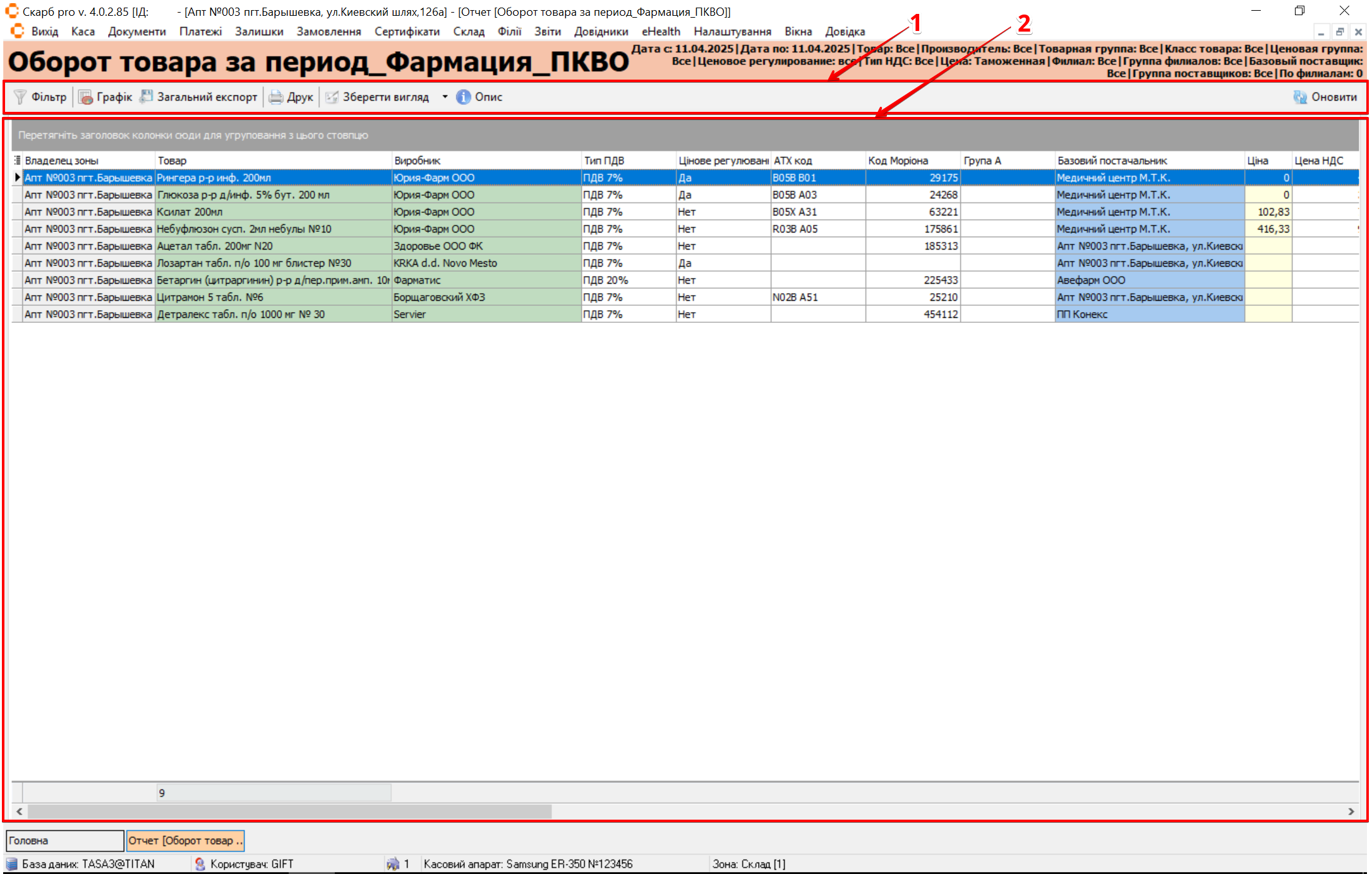
| № | Блок | Опис |
|---|---|---|
| 1 | Панель інструментів | Рядок пошуку та кнопки управління записами:
|
| 2 | Таблиця з записами | Містить дані про обіг товару компанії Фармація ПКВО за вказаний період часу та інформацію по ним |
Для представників
При виборі пункту Для представників з'явиться спливаюче вікно Фільтр [Для представників]. Налаштуйте потрібні фільтри та натисніть кнопку:
- Експорт у CSV — для збереження даних у файлі формату CSV
- Сформувати — для застосування налаштувань
- Скасувати — для закриття вікна без внесення змін
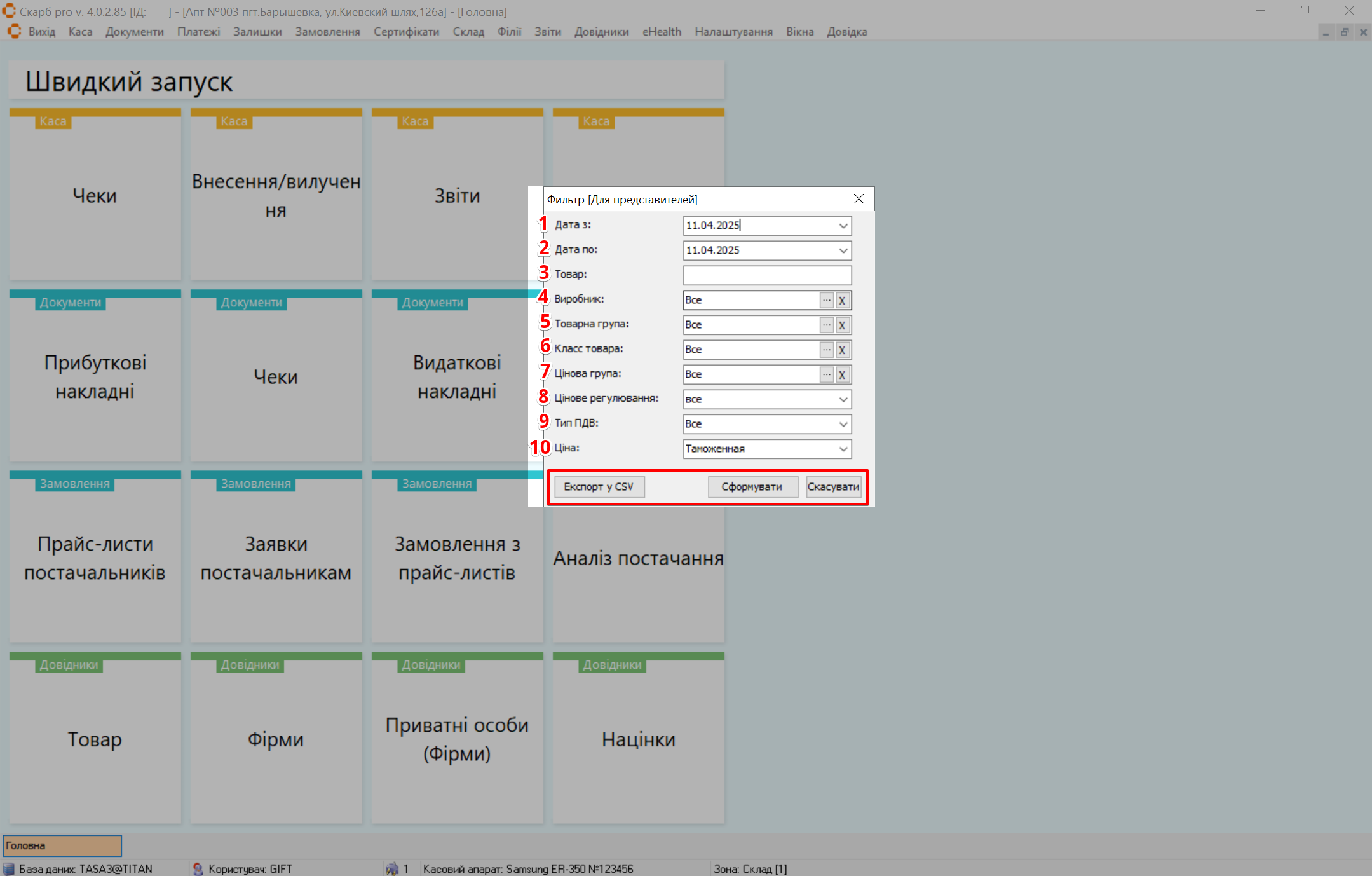
| № | Поле | Дія |
|---|---|---|
| 1 | Дата з | Оберіть з випадаючого календаря дату початку формування звіту |
| 2 | Дата по | Оберіть з випадаючого календаря дату закінчення формування звіту |
| 3 | Товар | Вкажіть назву товару |
| 4 | Виробник | Оберіть всіх або конкретного виробника товару. Кнопка [...] відкриває список для вибору. Кнопка X скасовує вибране значення |
| 5 | Товарна група | Оберіть всі або конкретну товарну групу. Кнопка [...] відкриває список для вибору. Кнопка X скасовує вибране значення |
| 6 | Клас товара | Оберіть всі або конкретний клас товару. Кнопка [...] відкриває список для вибору. Кнопка X скасовує вибране значення |
| 7 | Цінова група | Оберіть всіх або конкретного власника товару. Кнопка [...] відкриває список для вибору. Кнопка X скасовує вибране значення |
| 8 | Цінове регулювання | Оберіть з випадаючого списку потрібну назву цінового регулювання |
| 9 | Тип ПДВ | Оберіть з випадаючого списку потрібний тип ПДВ |
| 10 | Ціна | Оберіть з випадаючого списку потрібний тип ціни |
Після збереження налаштувань для перегляду відкриється сторінка, яка містить блоки:
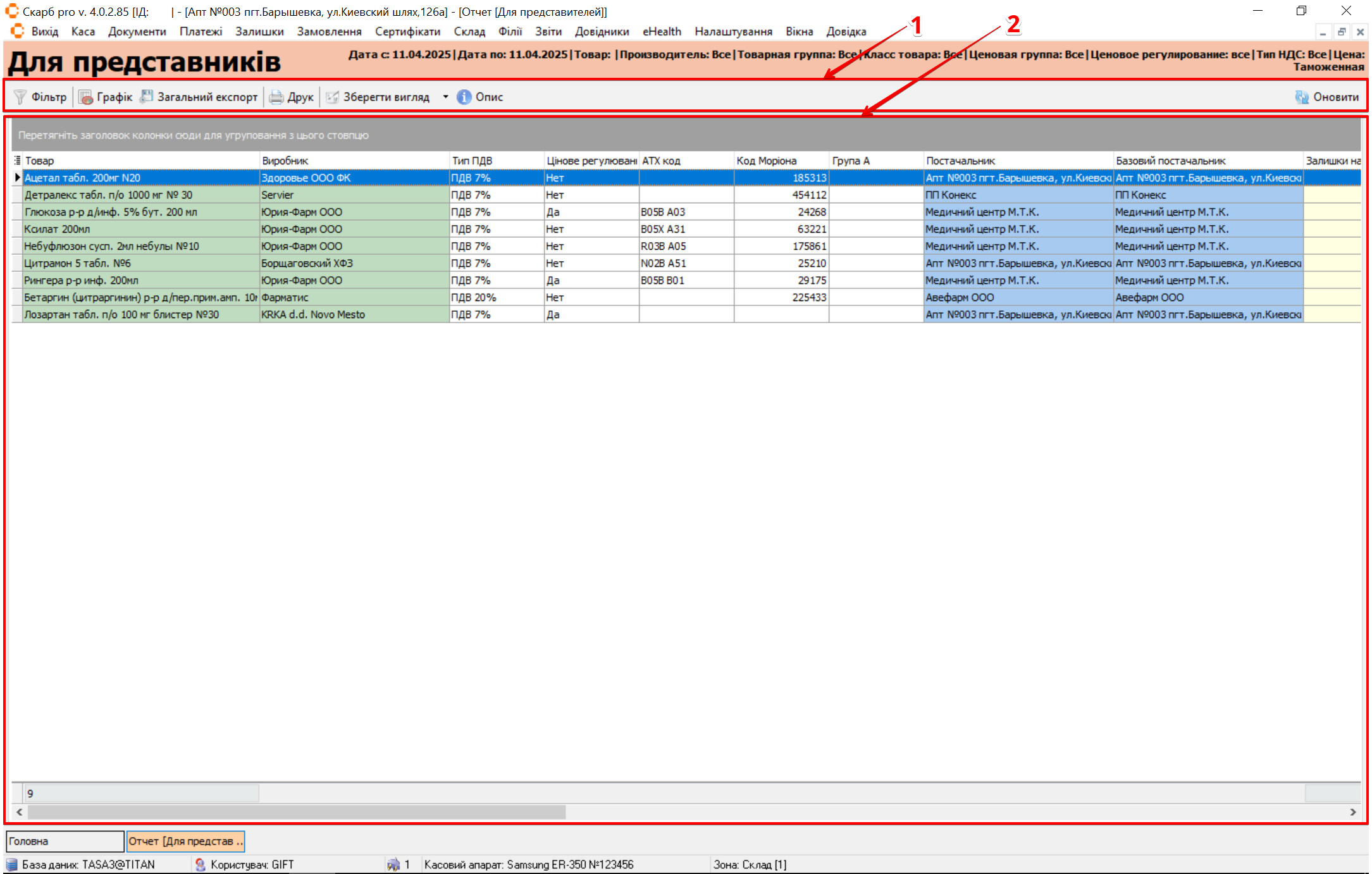
| № | Блок | Опис |
|---|---|---|
| 1 | Панель інструментів | Рядок пошуку та кнопки управління записами:
|
| 2 | Таблиця з записами | Містить дані про обіг товарів, сформований спеціально для торгових представників та інформацію по ним |
Обіг товару за період (столиця)
При виборі пункту Обіг товару за період (столиця) з'явиться спливаюче вікно Фільтр [Обіг товару за період (столиця)]. Налаштуйте потрібні фільтри. Вкажіть період пошуку звіту. Оберіть всі або конкретний запис, скориставшись кнопкою [...] для відкриття списку або кнопкою X для скасування вибраного значення та натисніть кнопку:
- Експорт у CSV — для збереження даних у файлі формату CSV
- Сформувати — для застосування налаштувань
- Скасувати — для закриття вікна без внесення змін
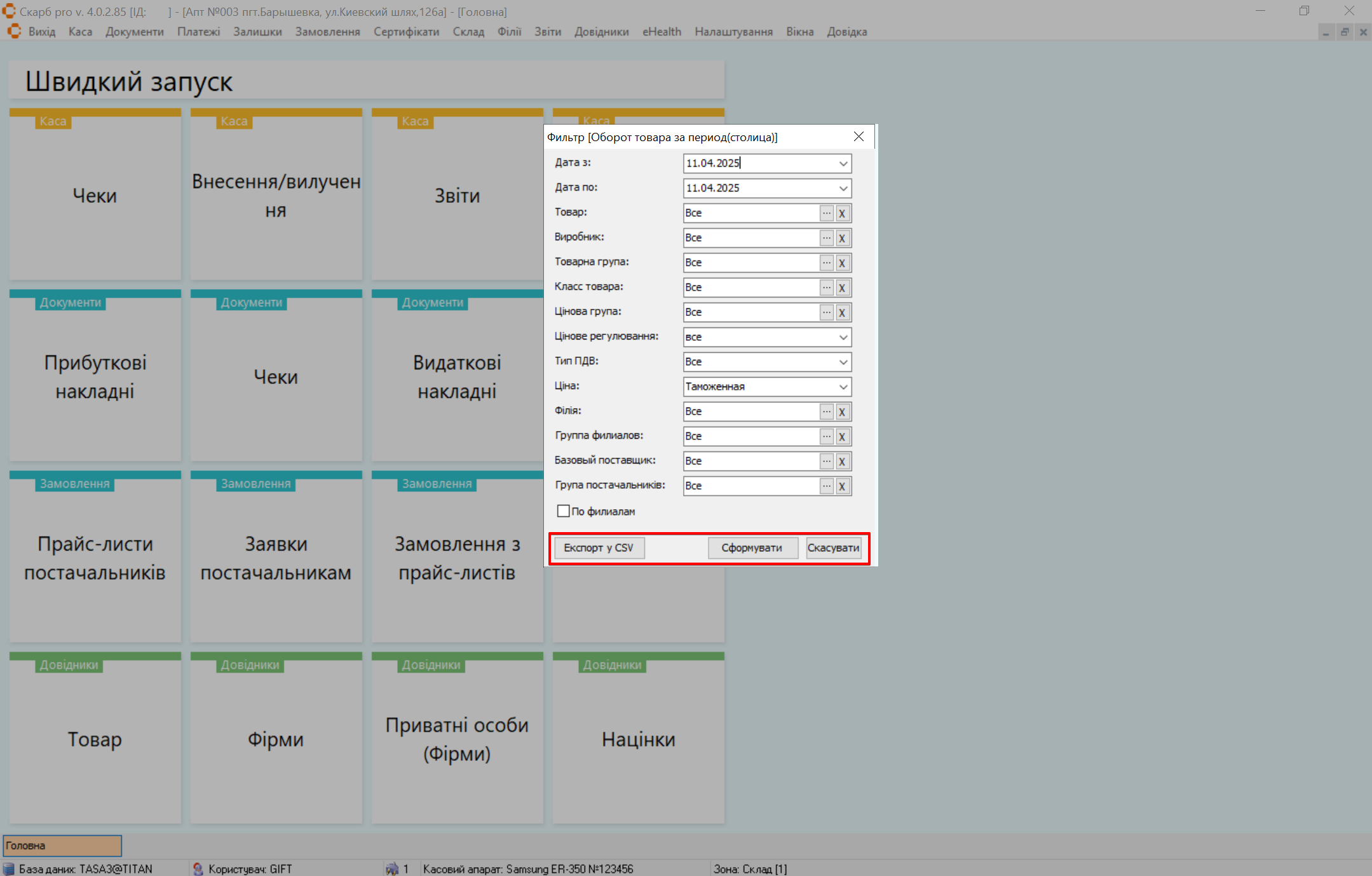
Після збереження налаштувань для перегляду відкриється сторінка, яка містить блоки:
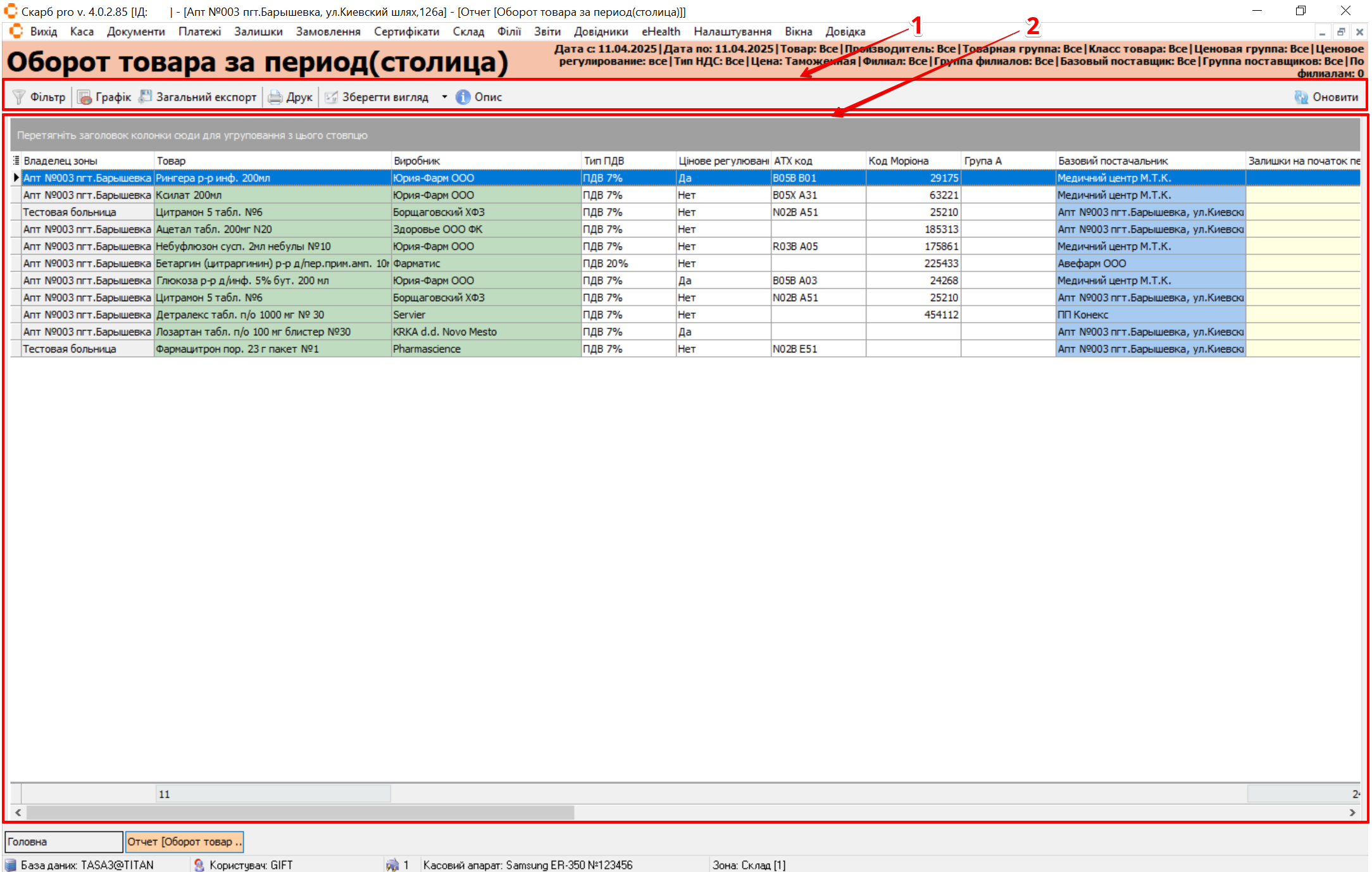
| № | Блок | Опис |
|---|---|---|
| 1 | Панель інструментів | Рядок пошуку та кнопки управління записами:
|
| 2 | Таблиця з записами | Містить дані про обіг товару компанії Столиця за вказаний період часу та інформацію по ним |